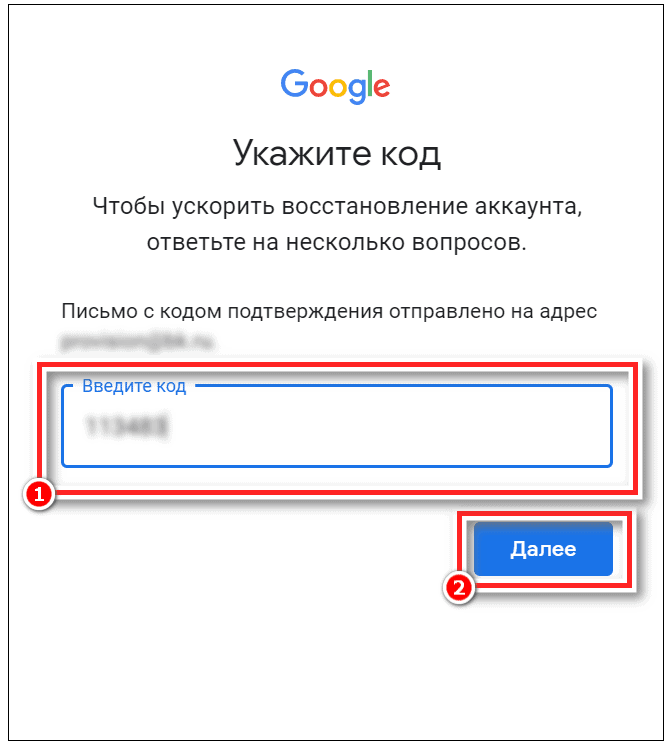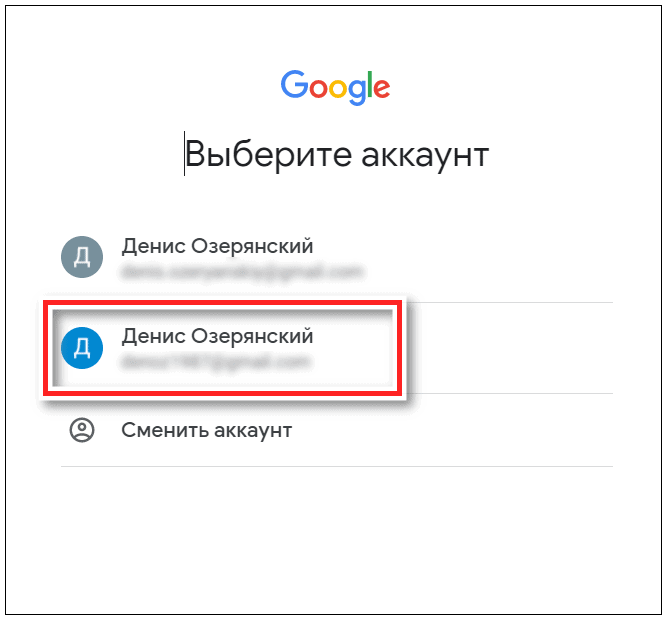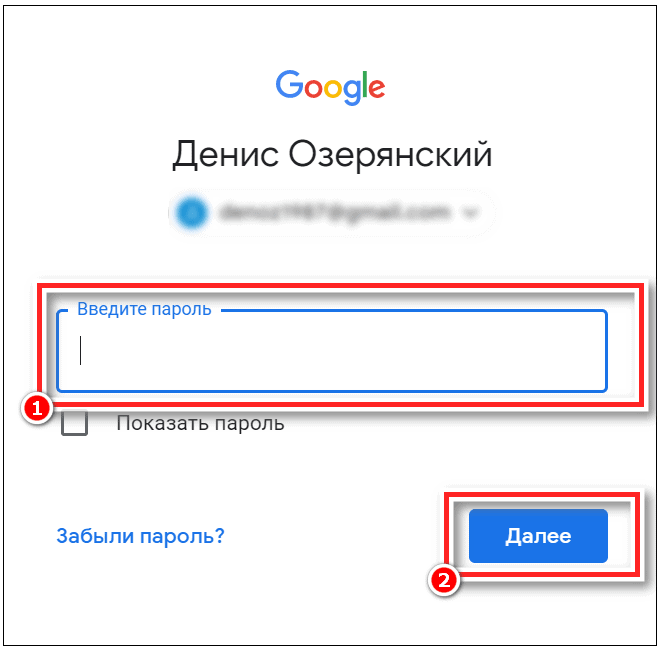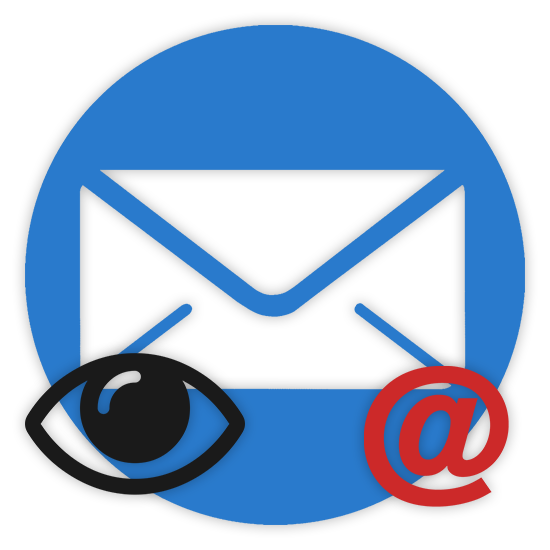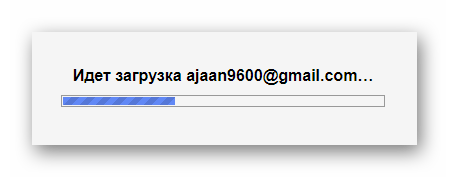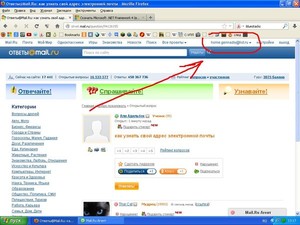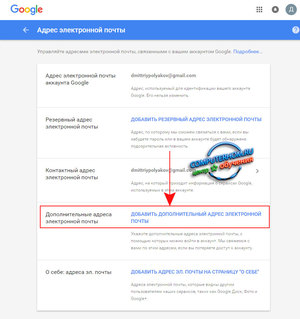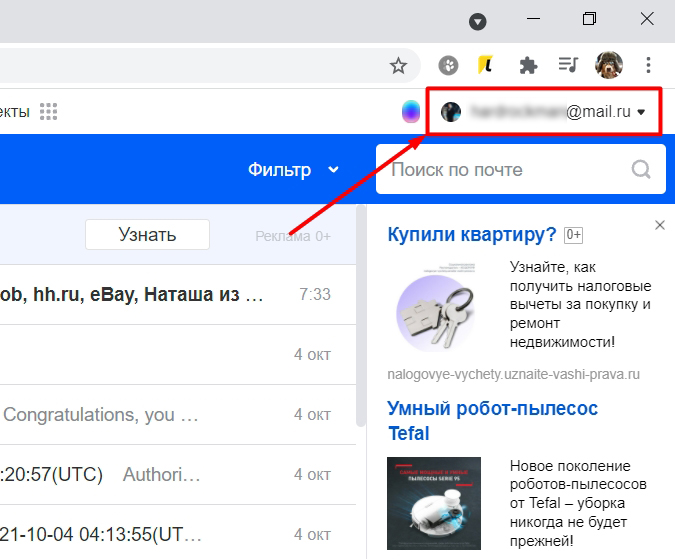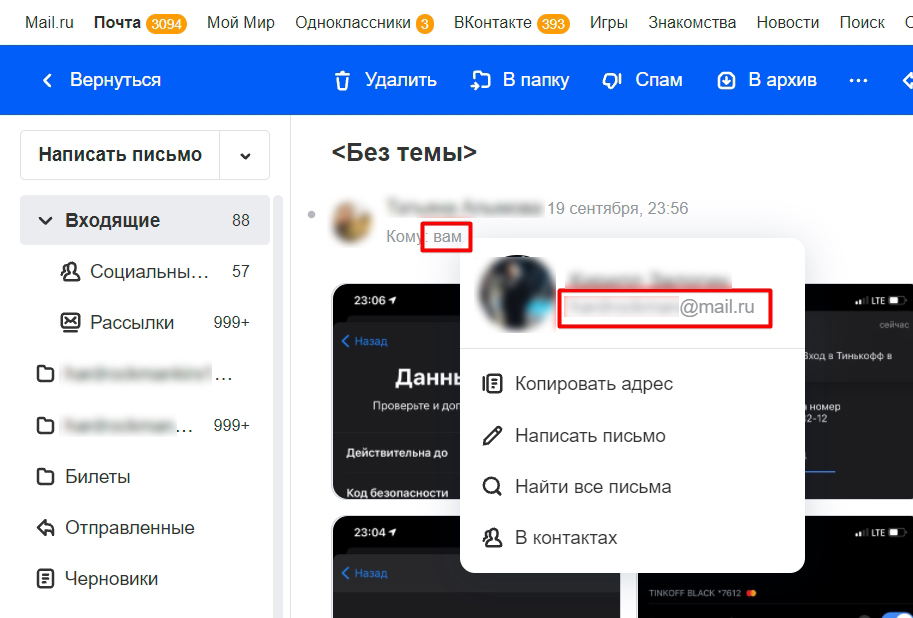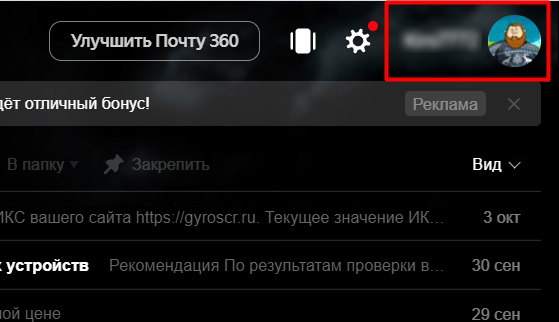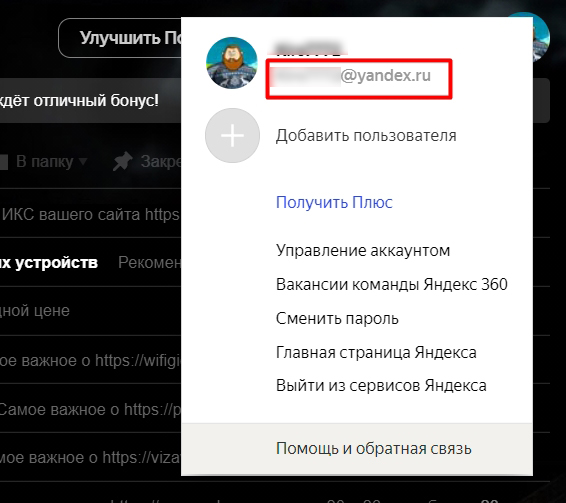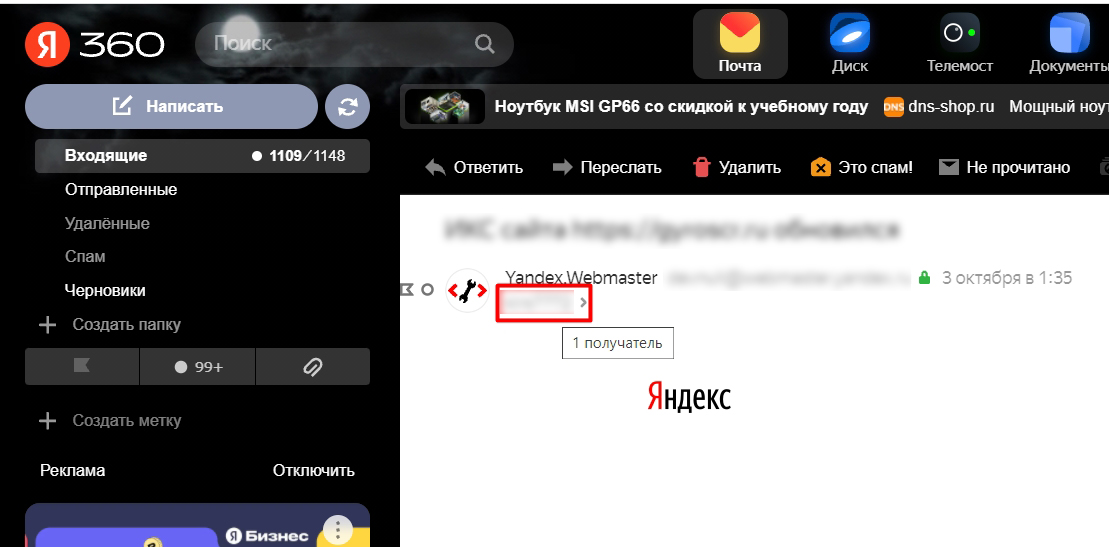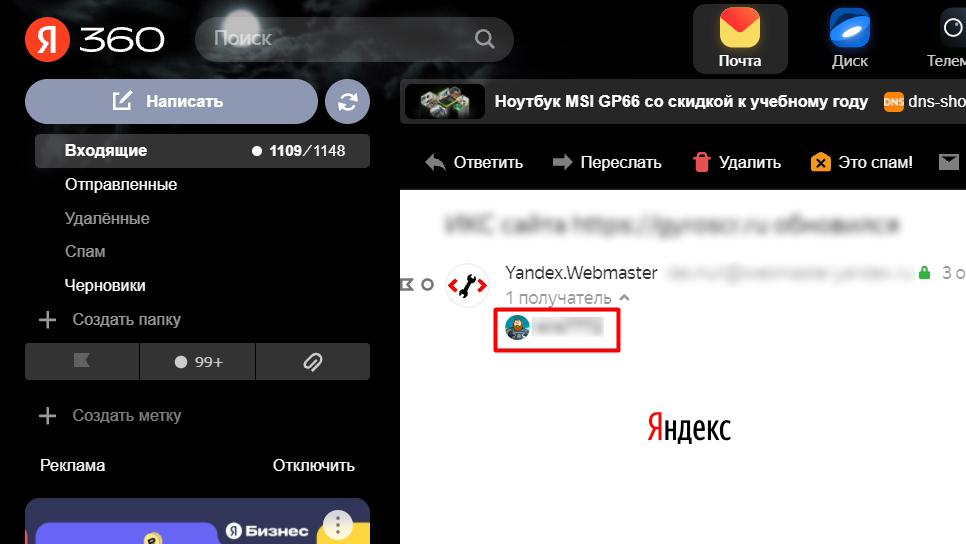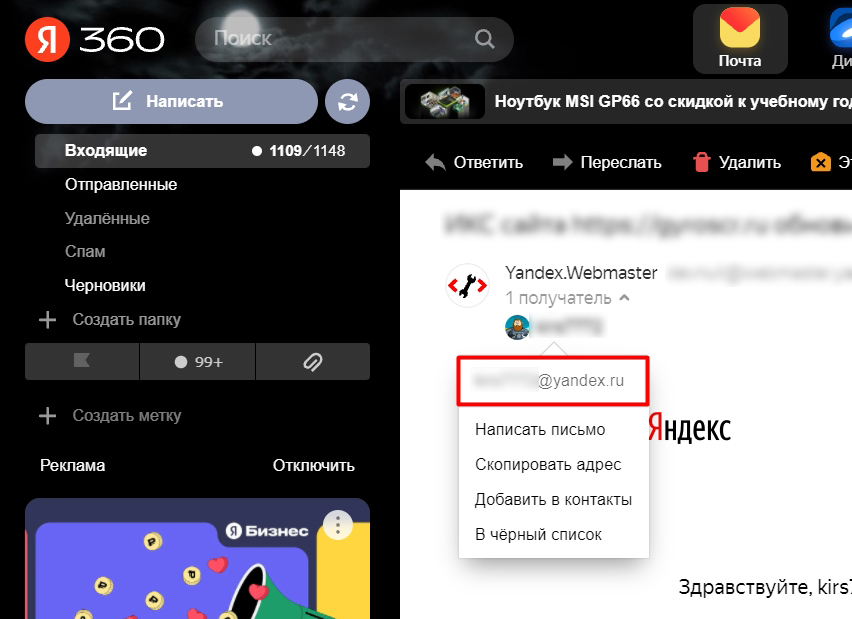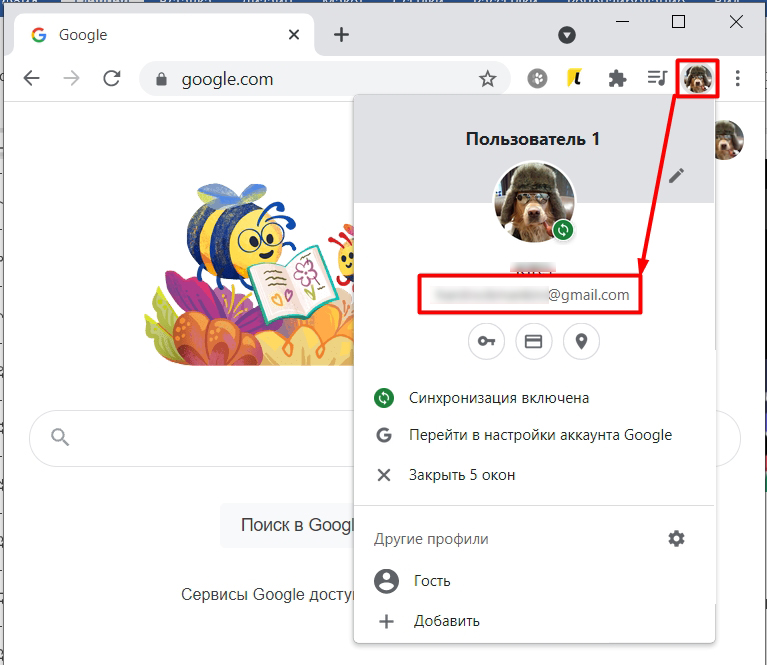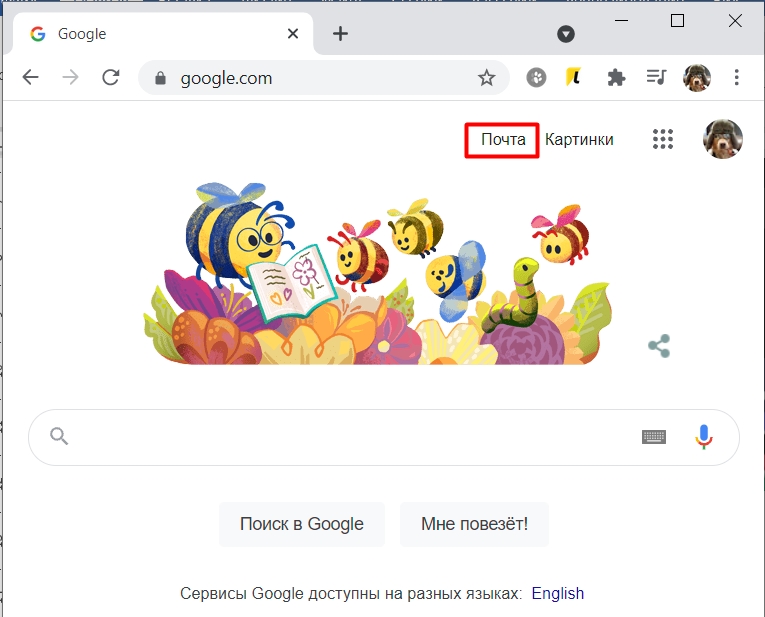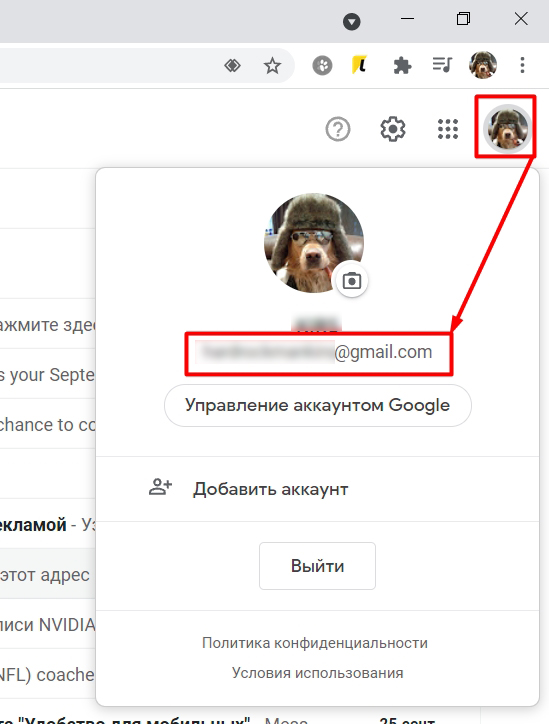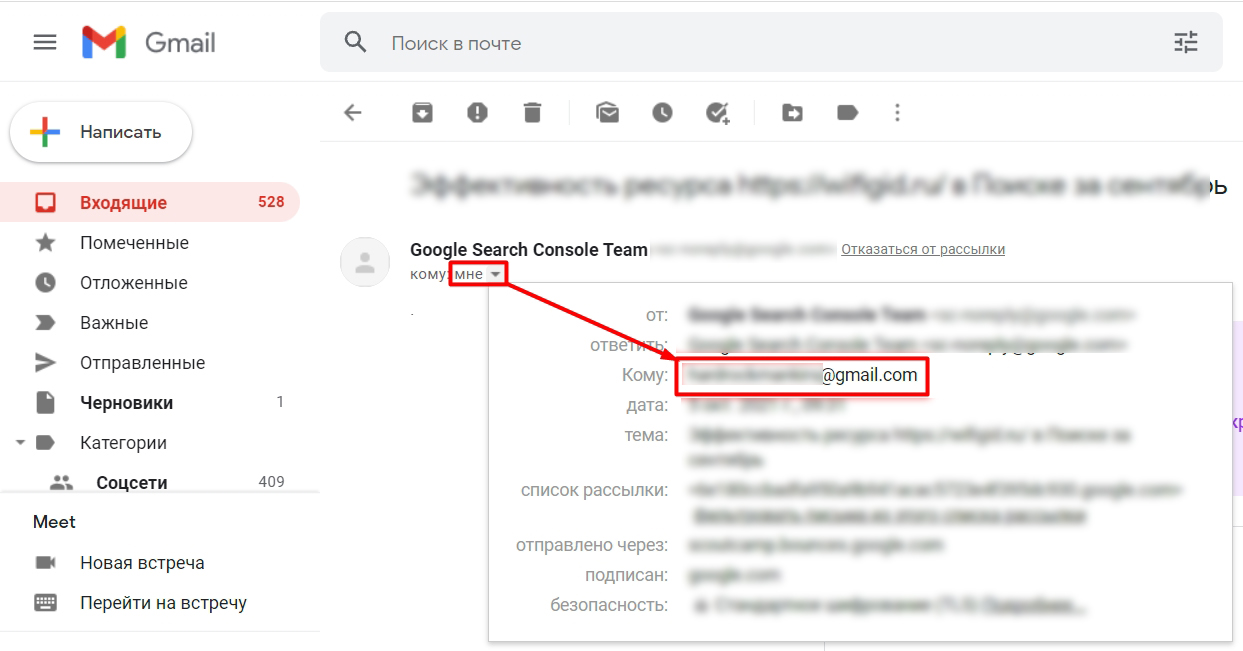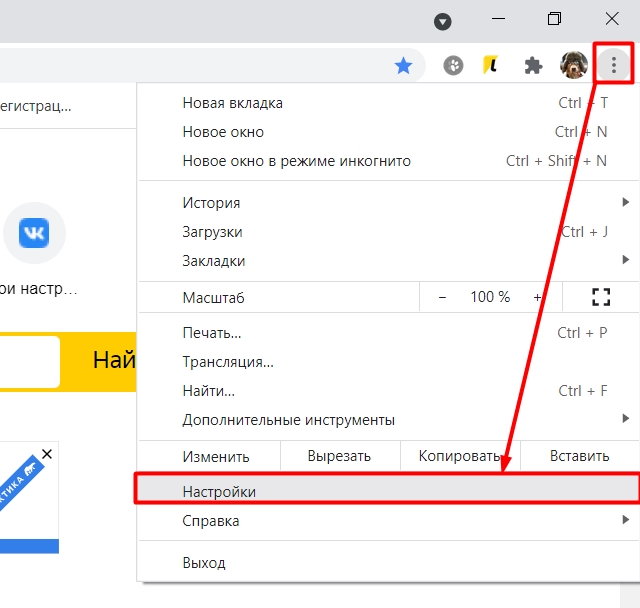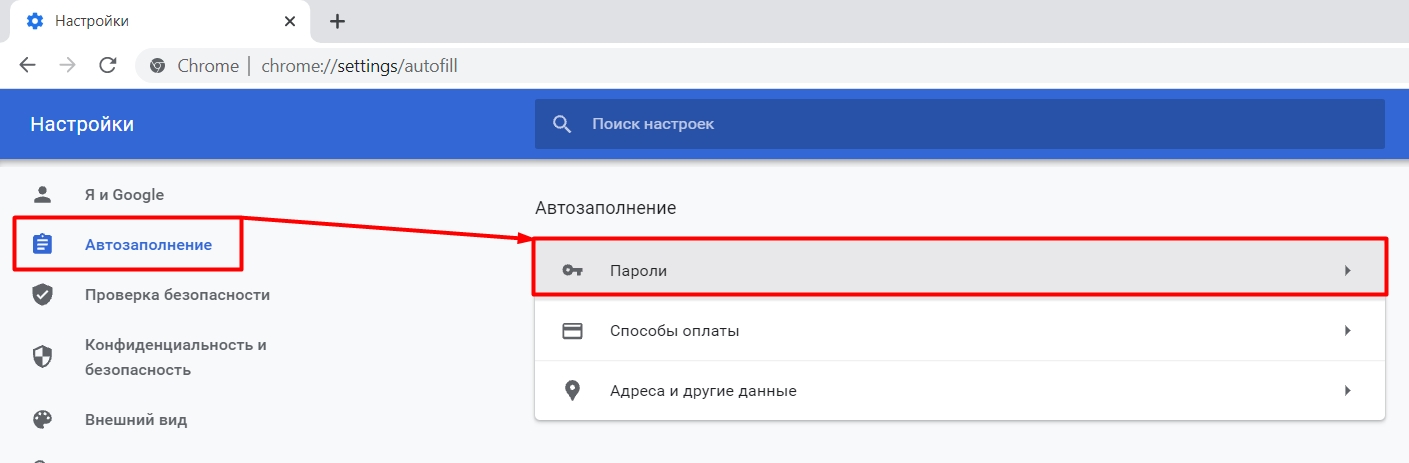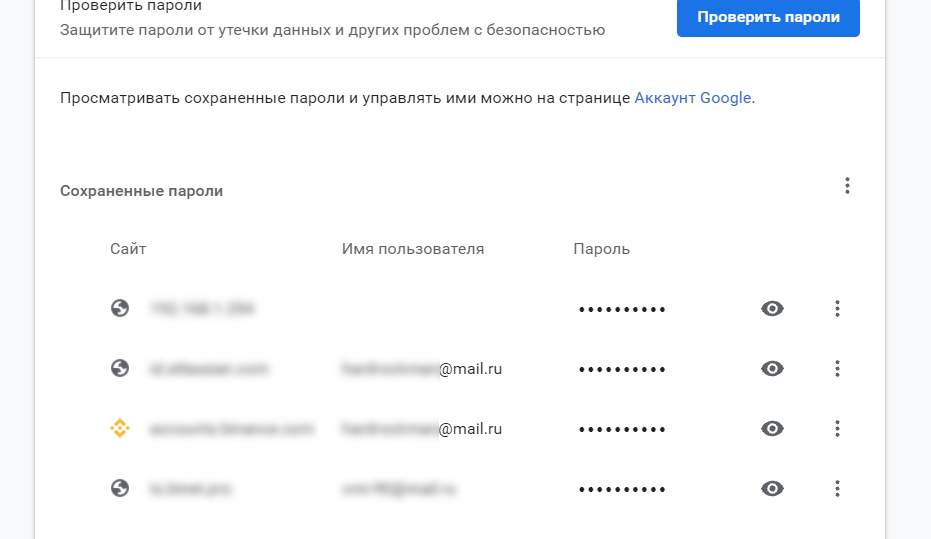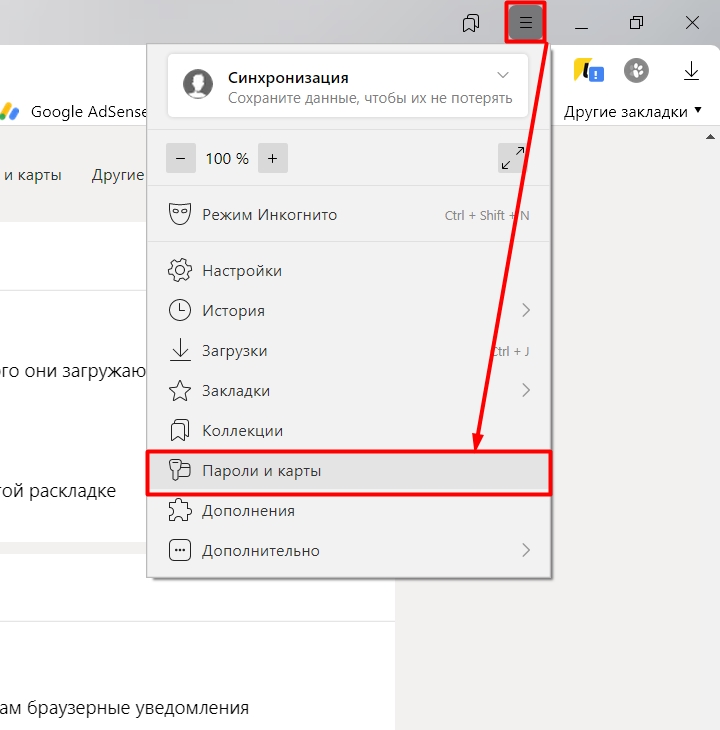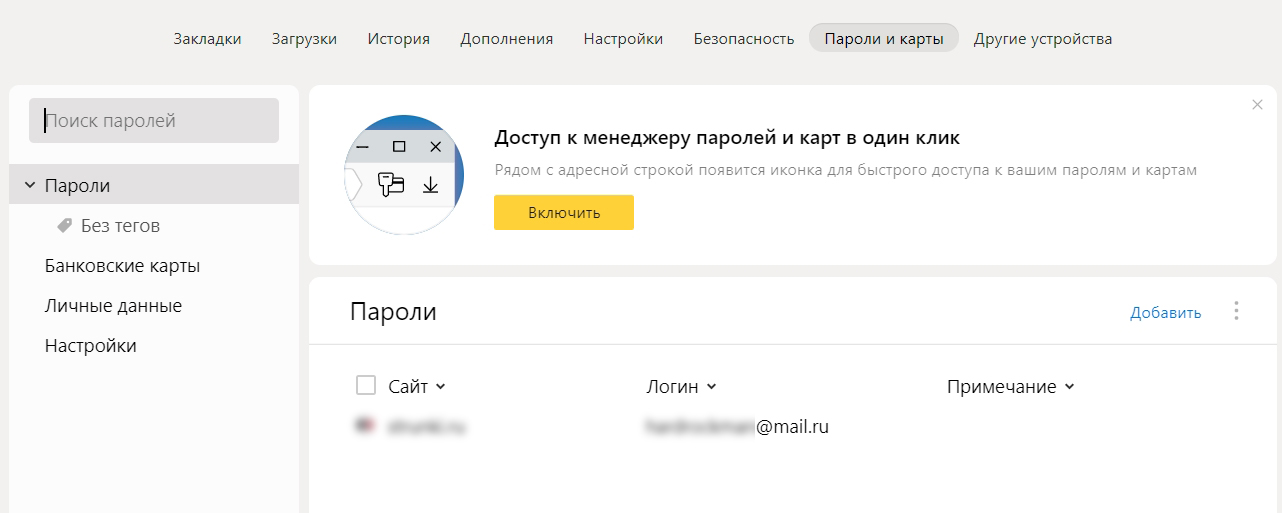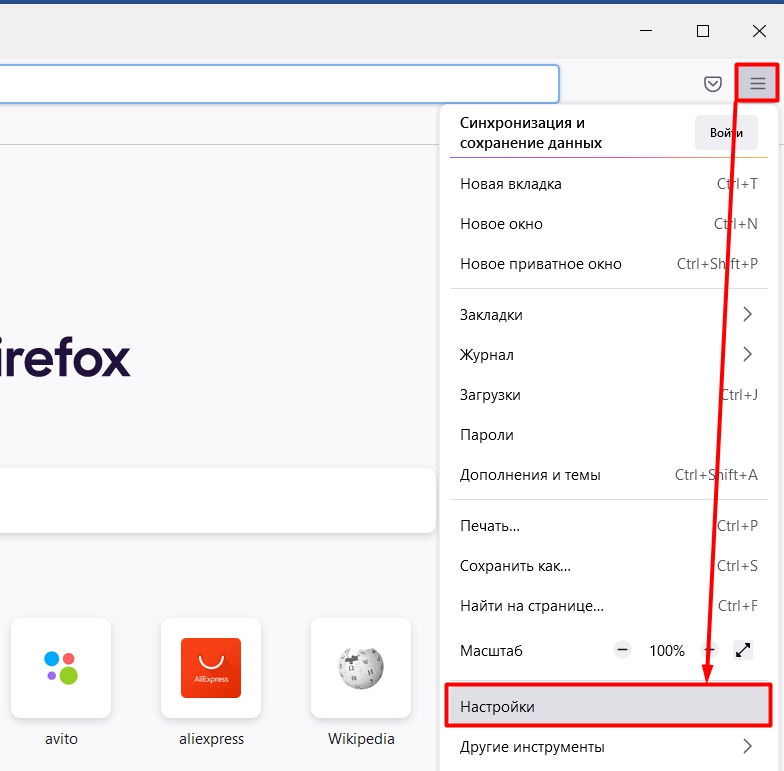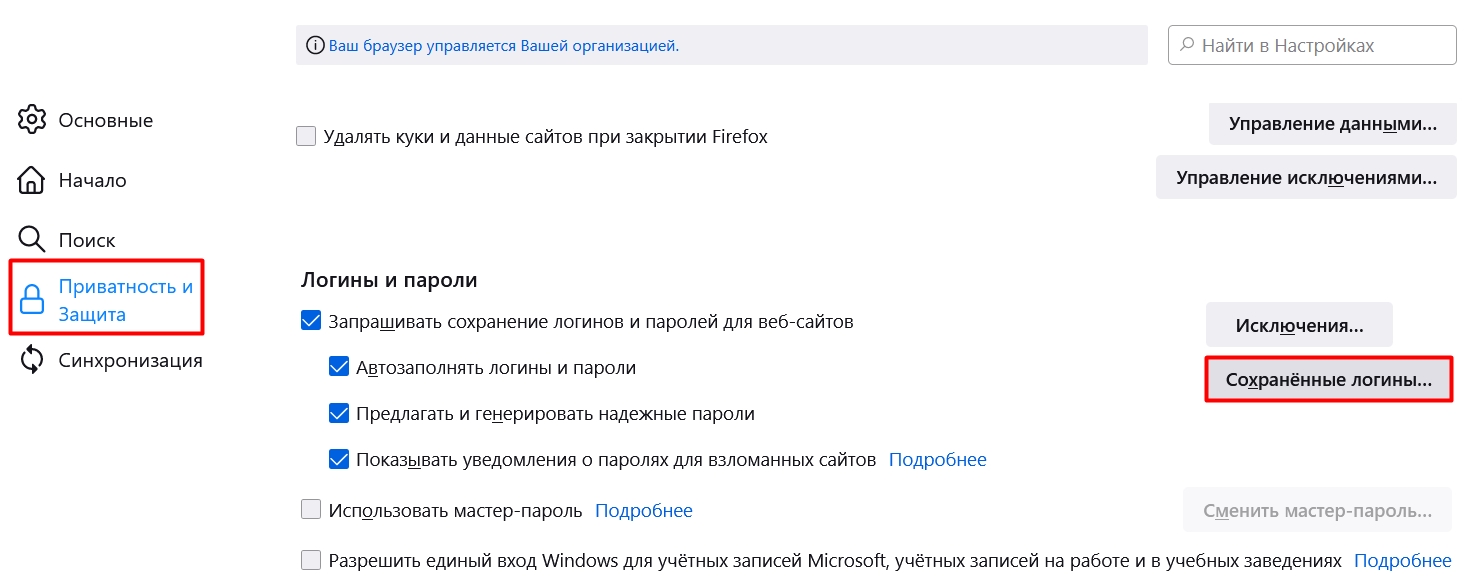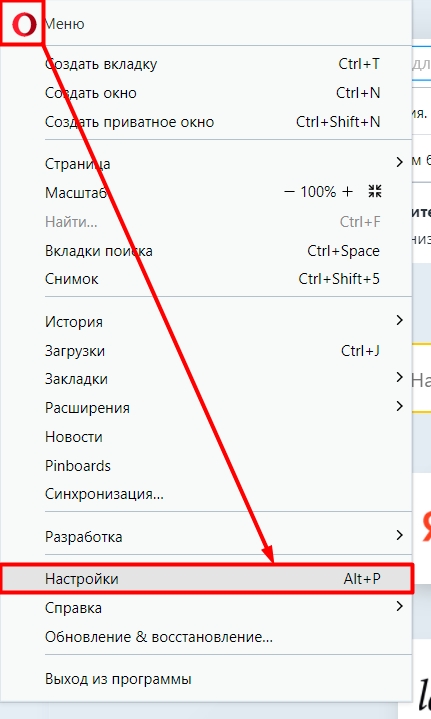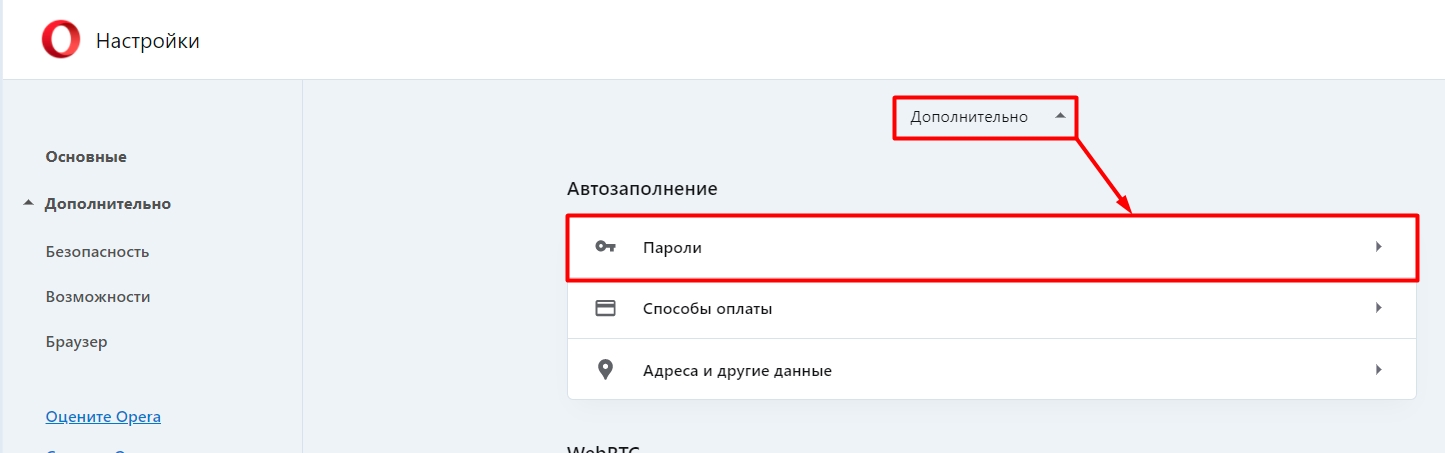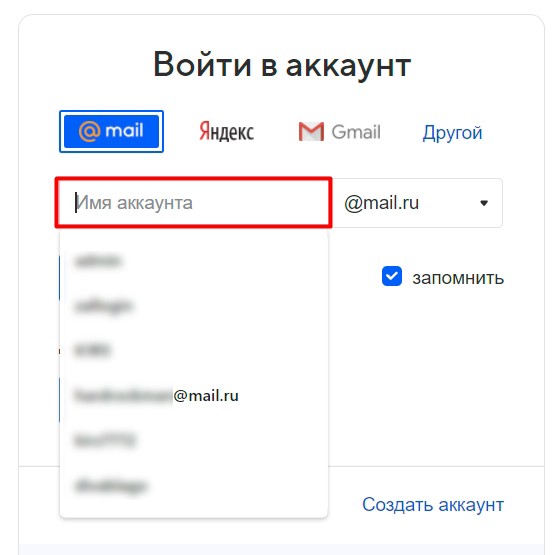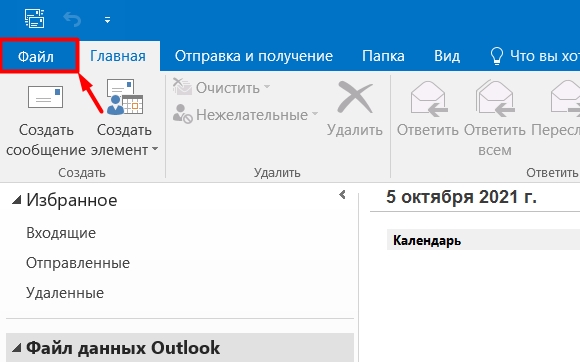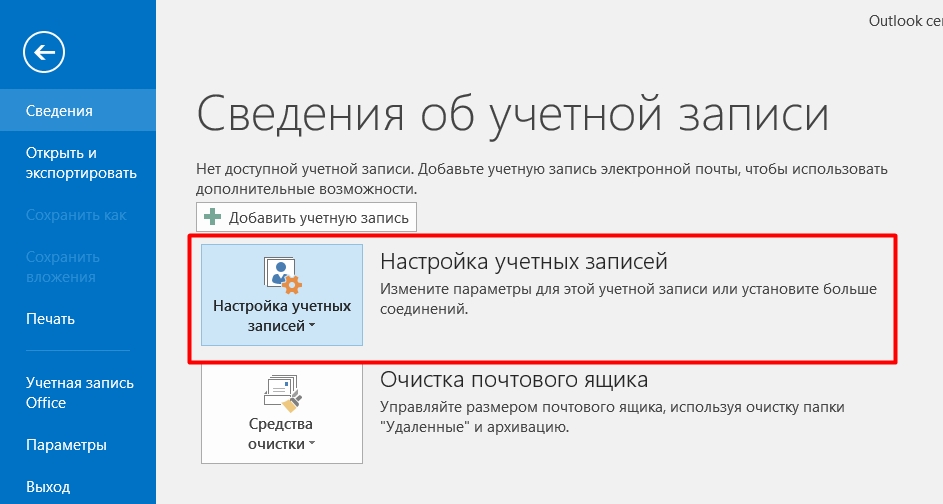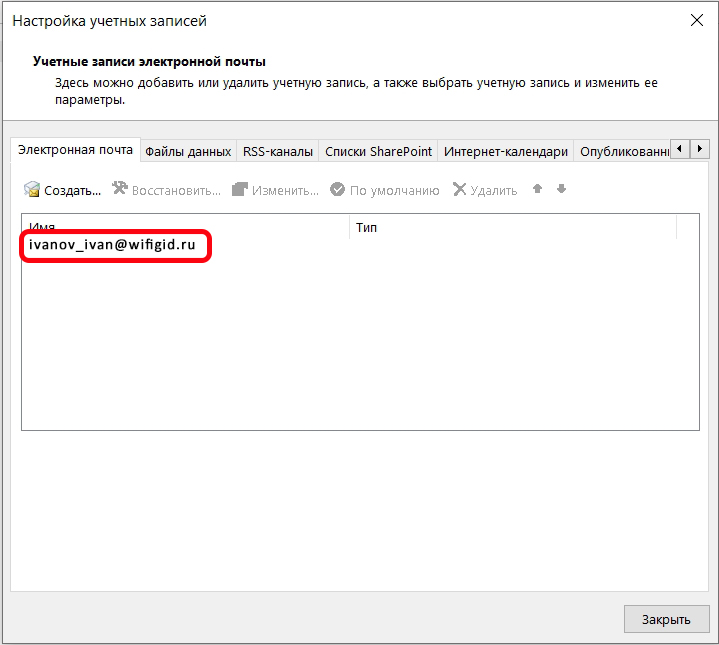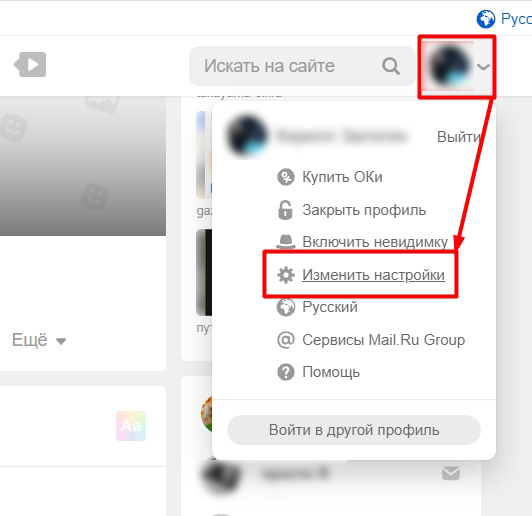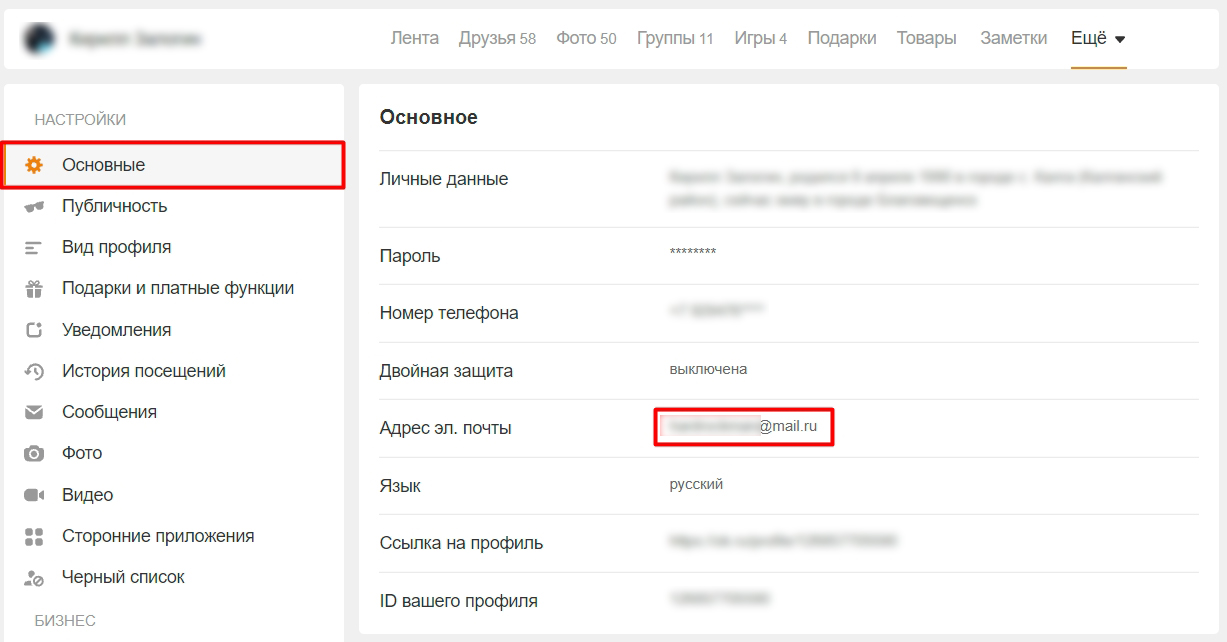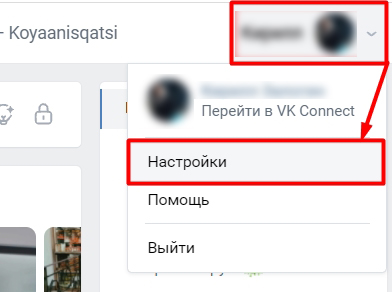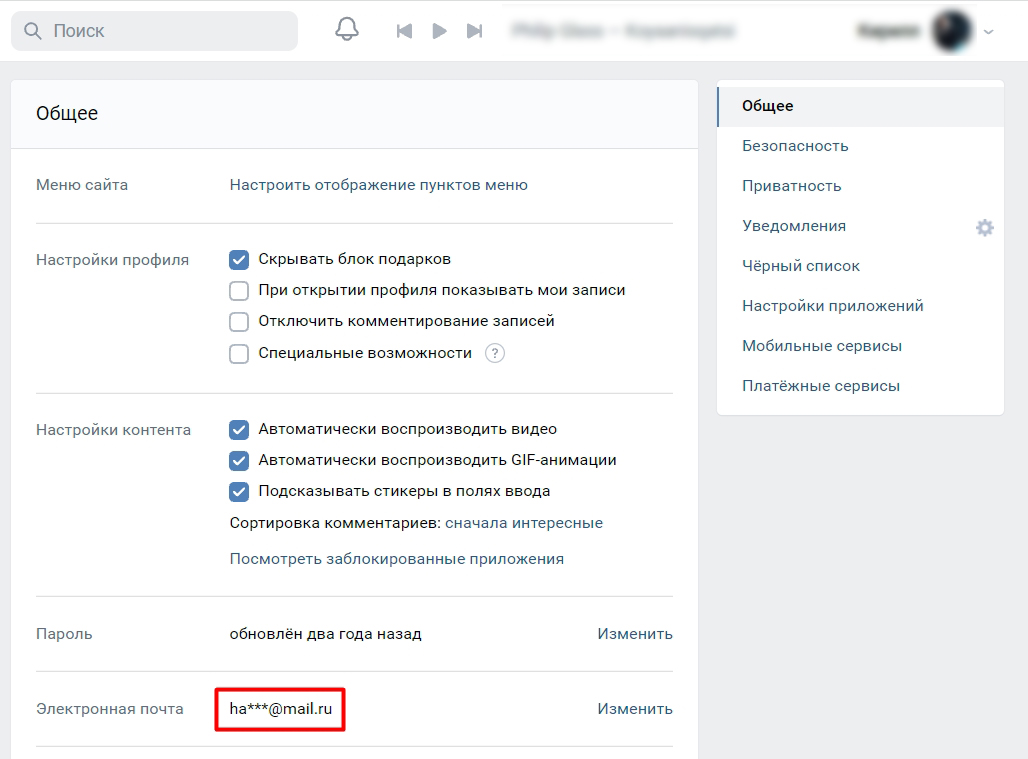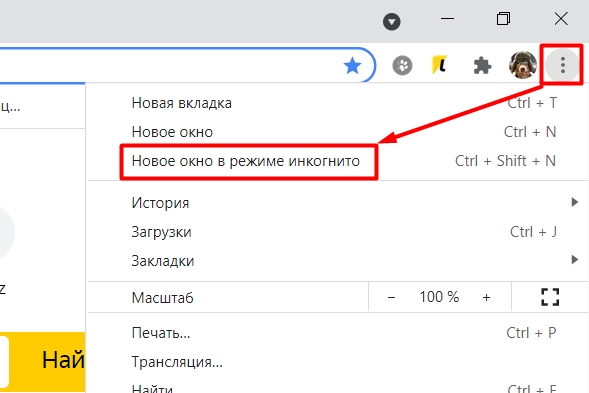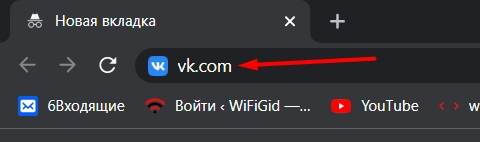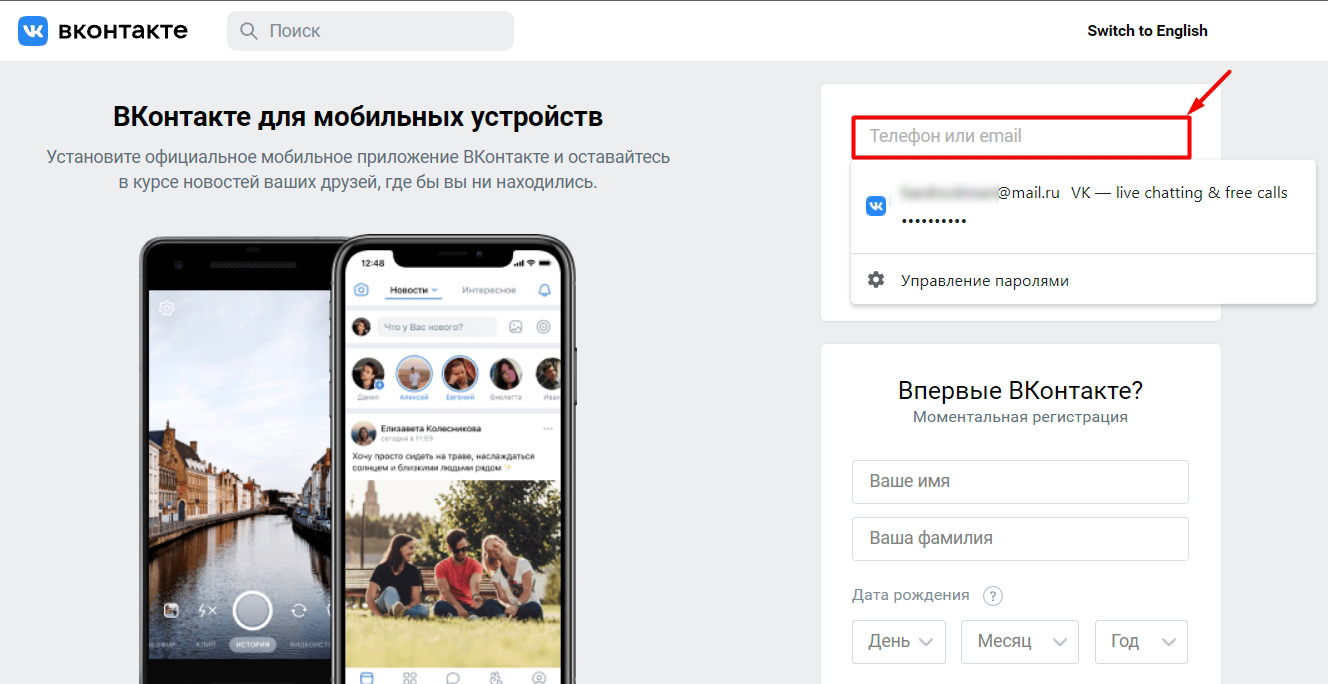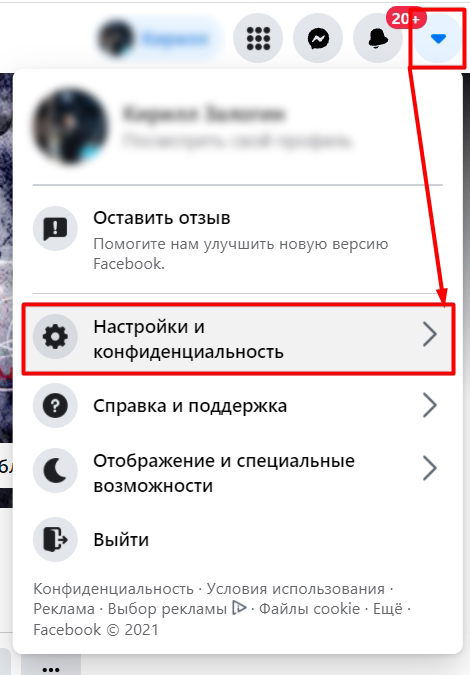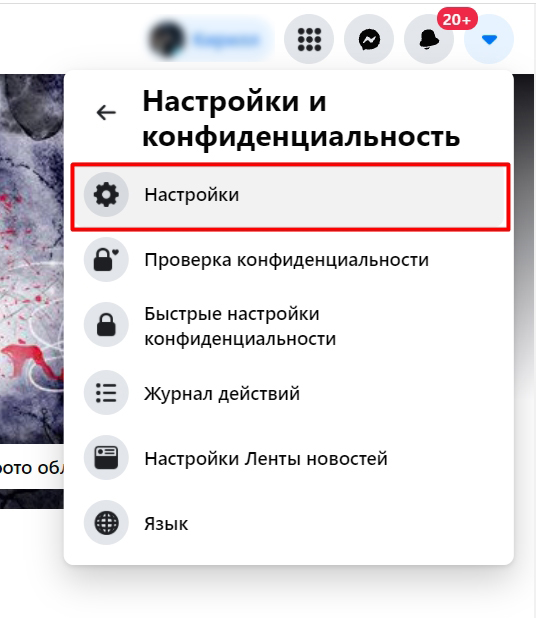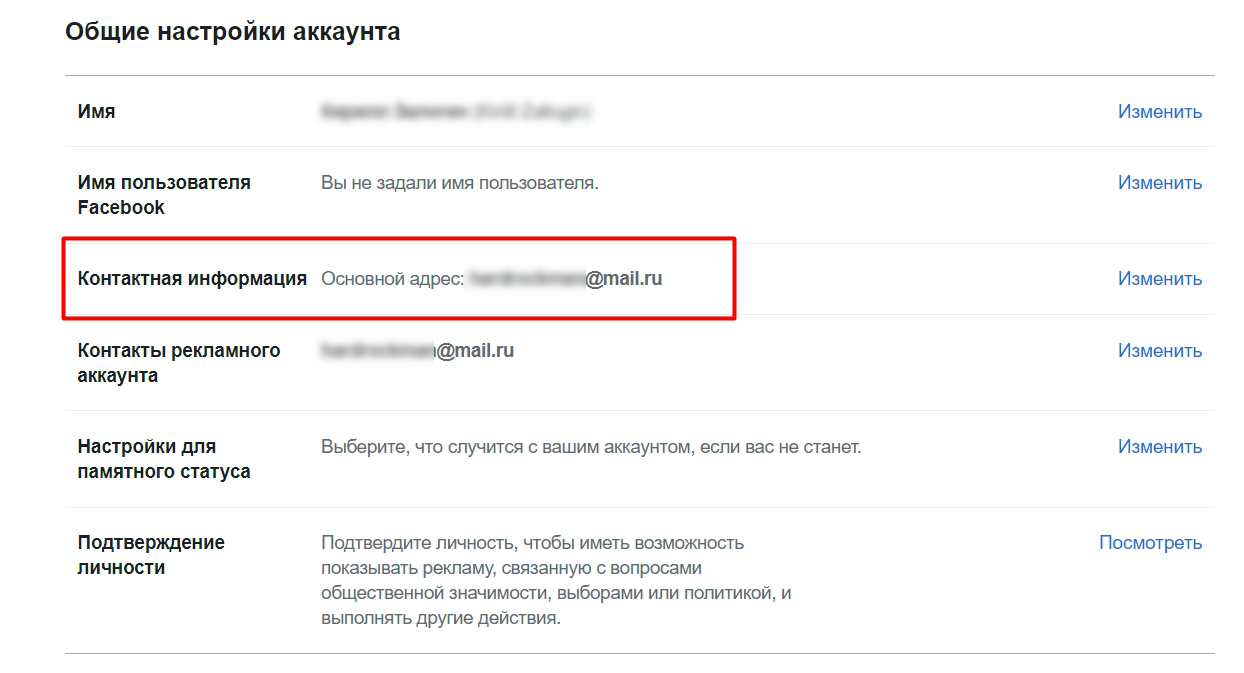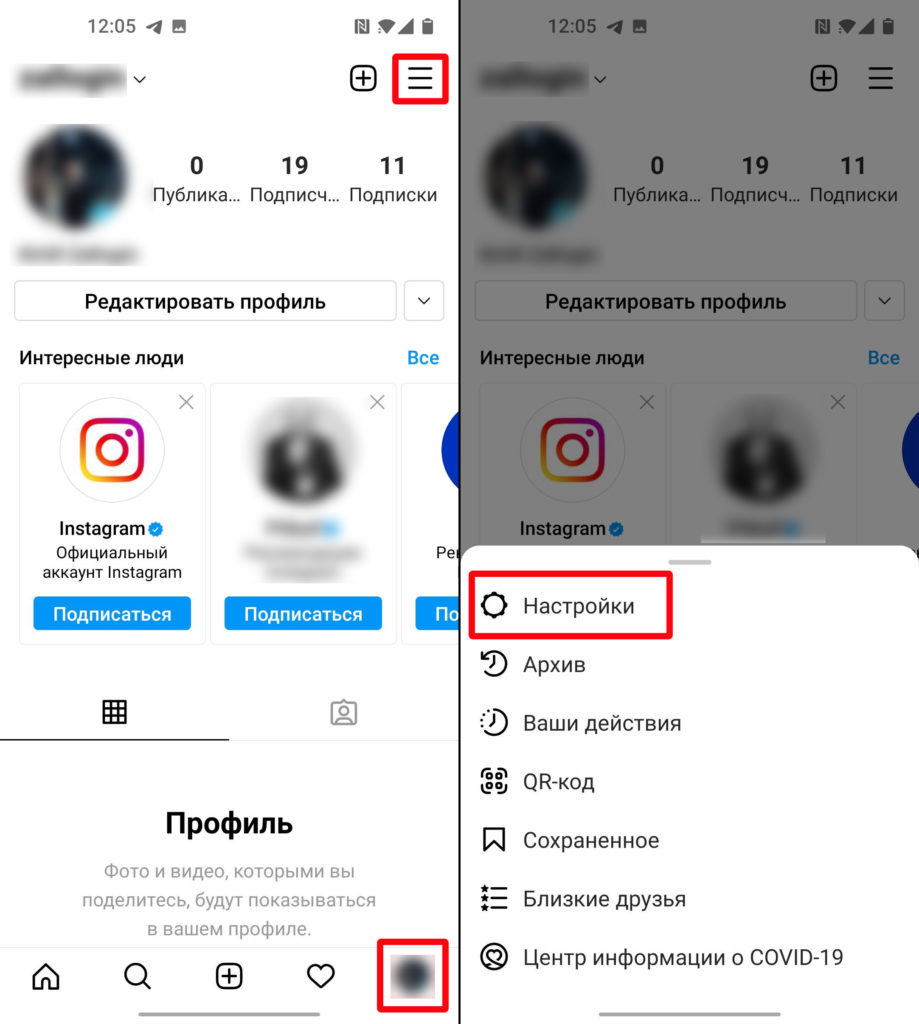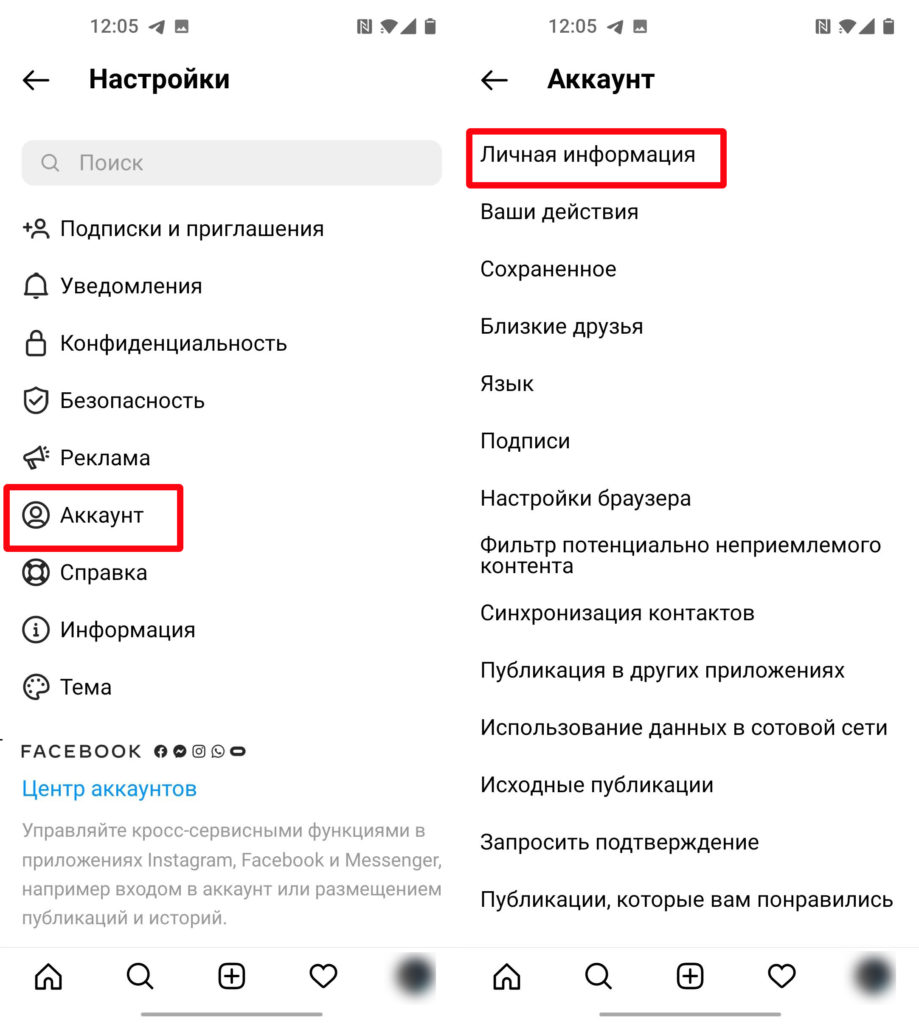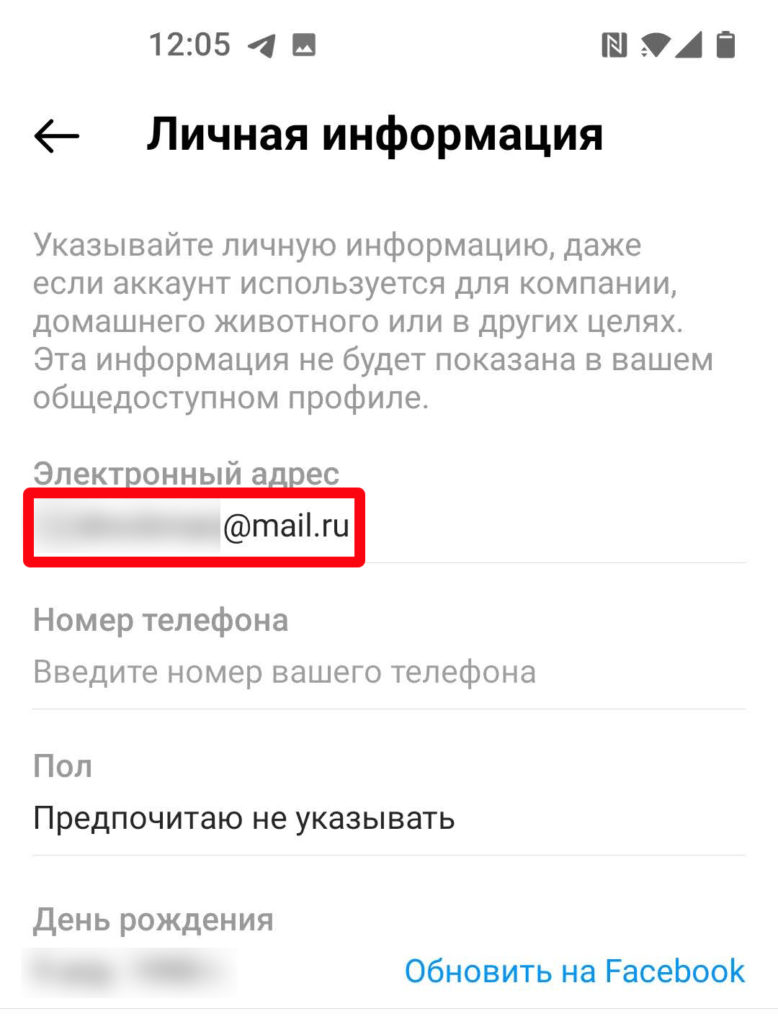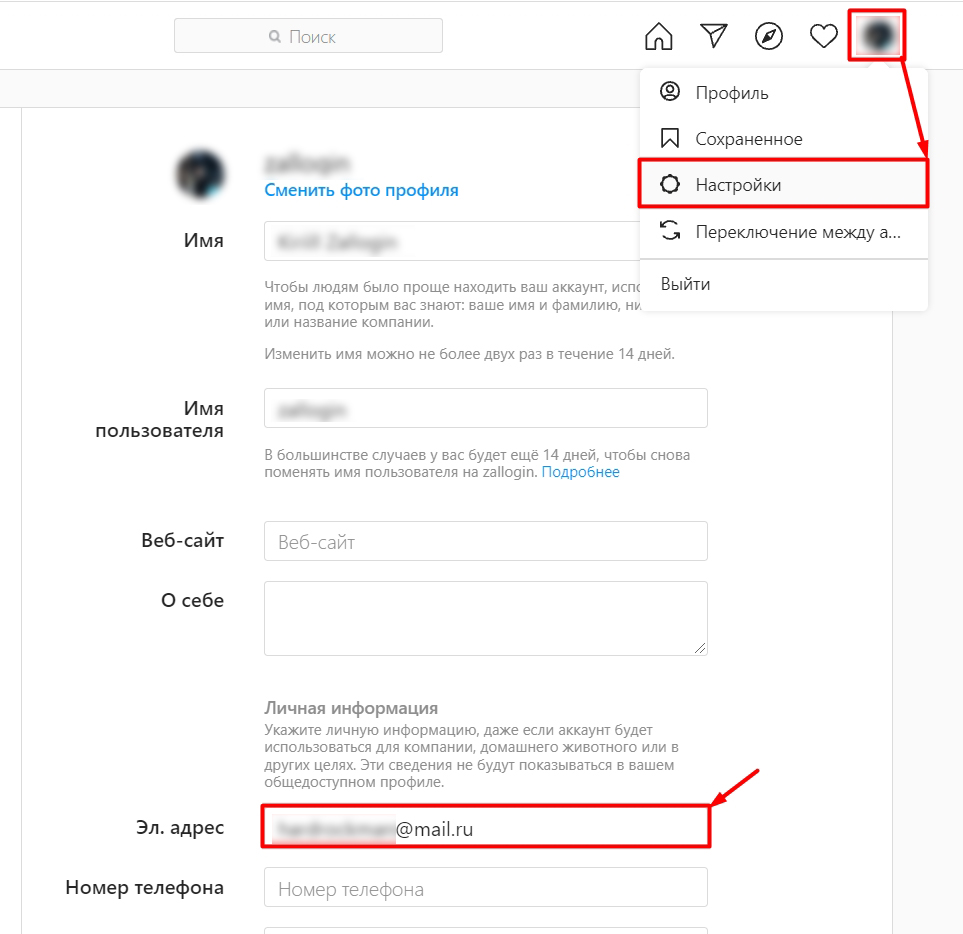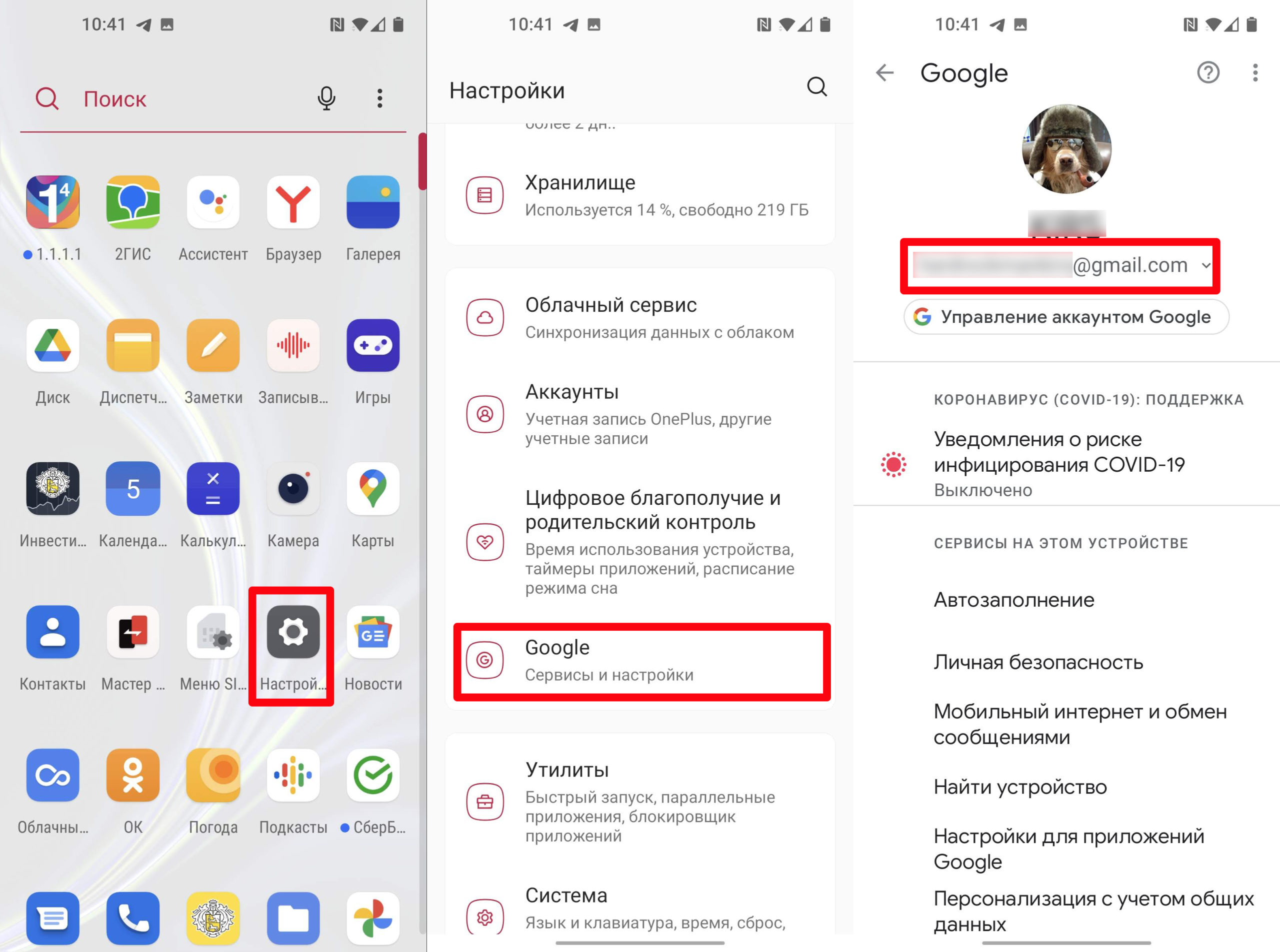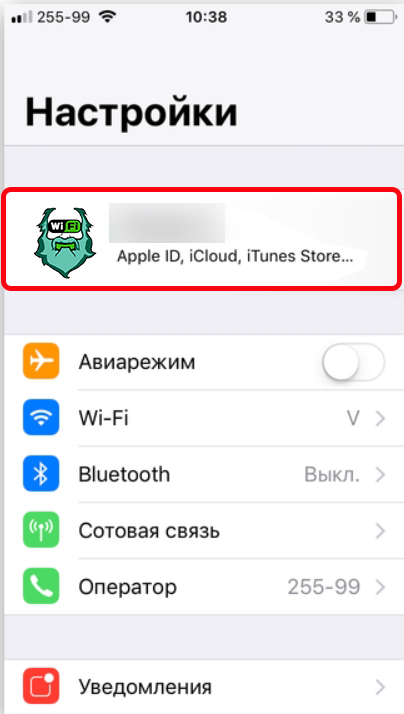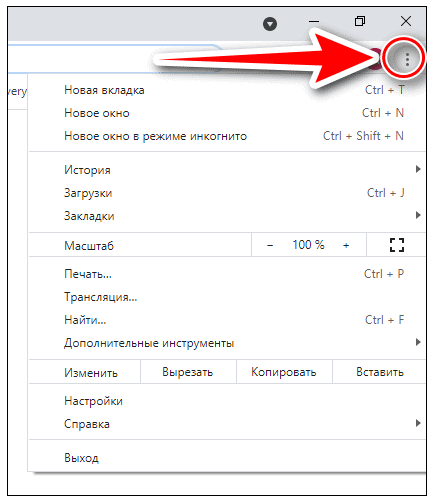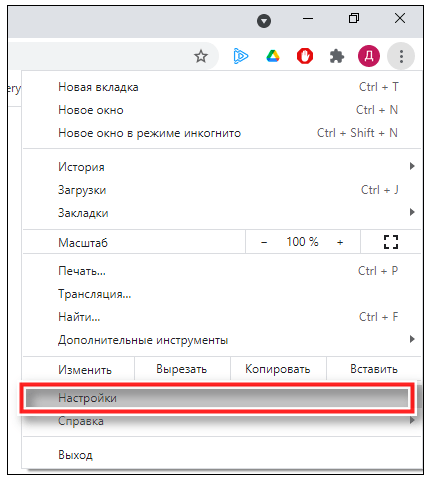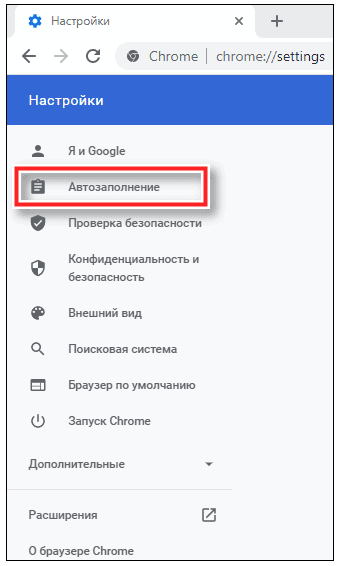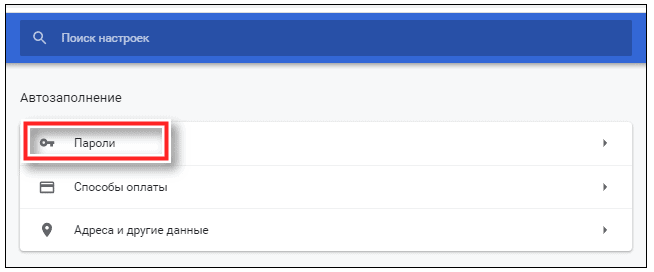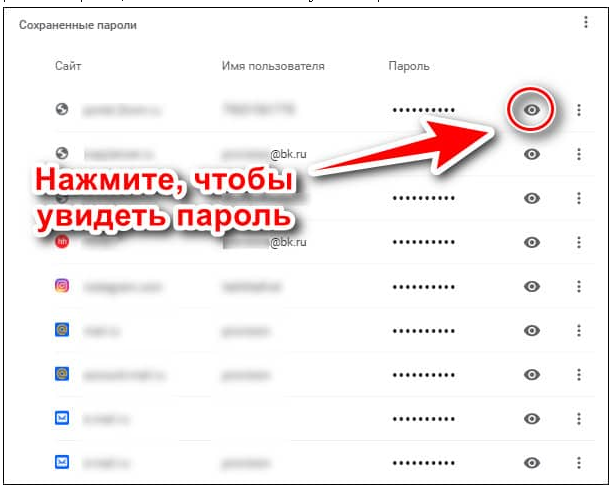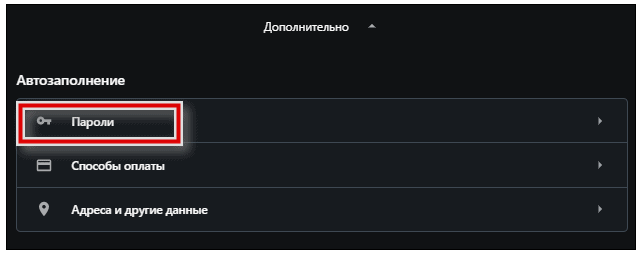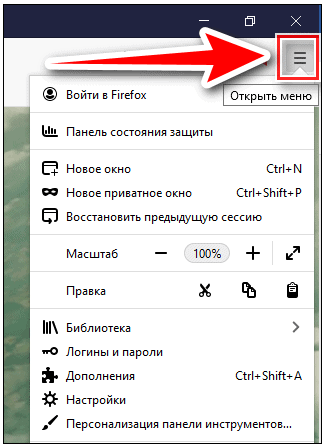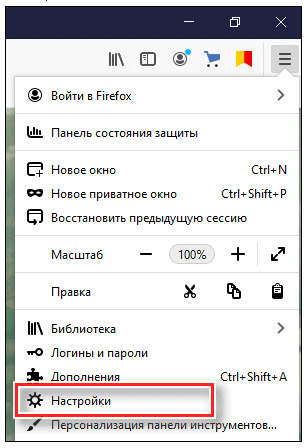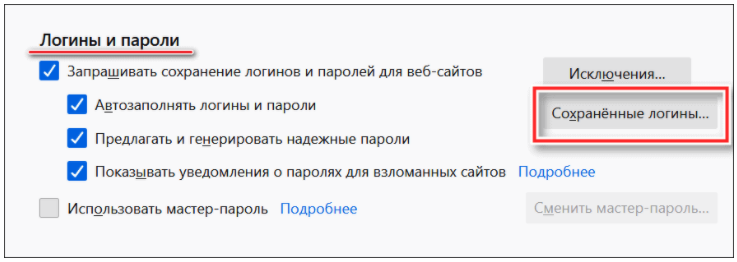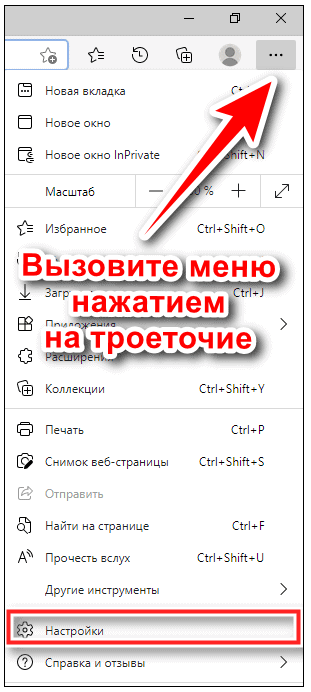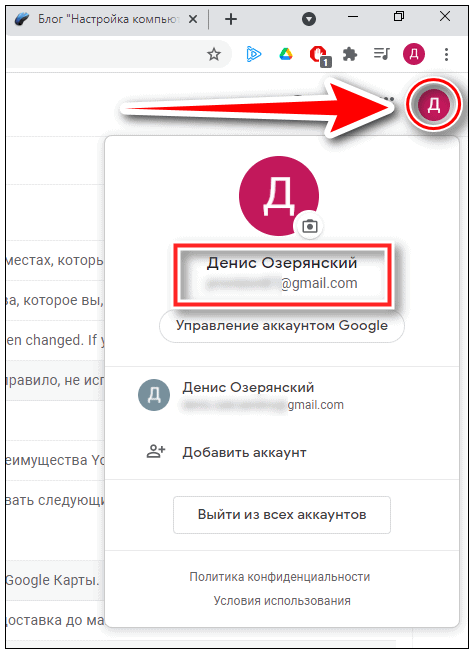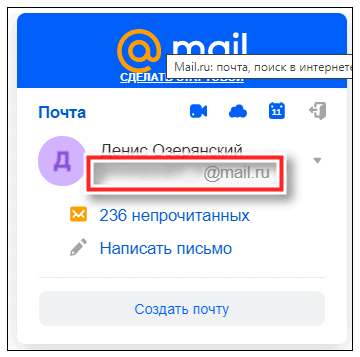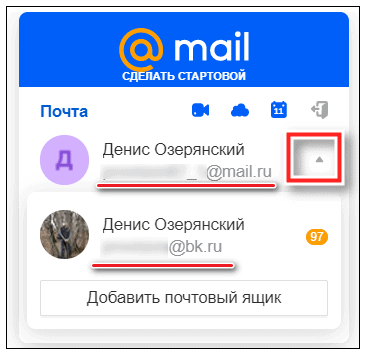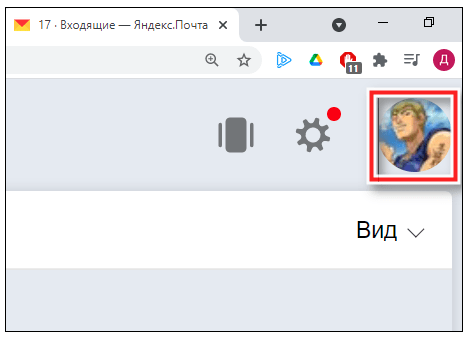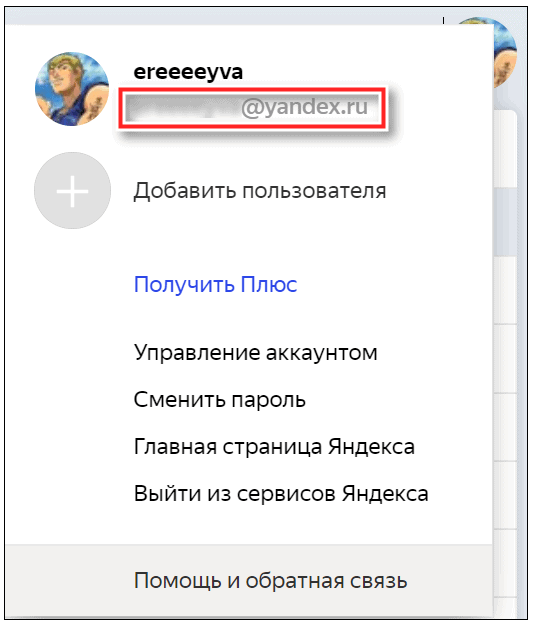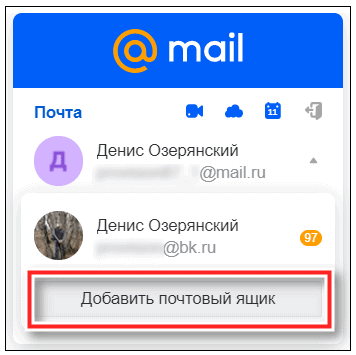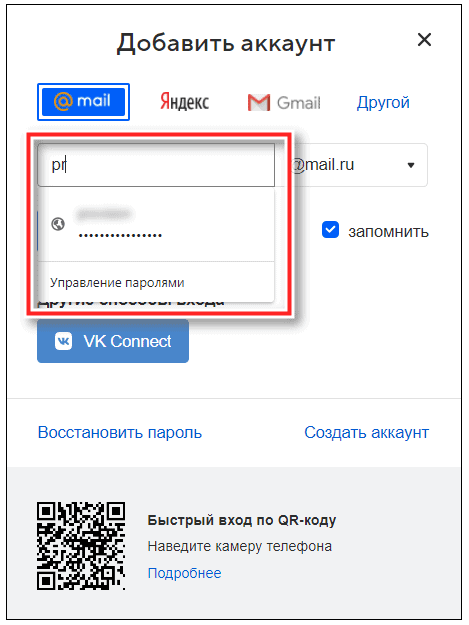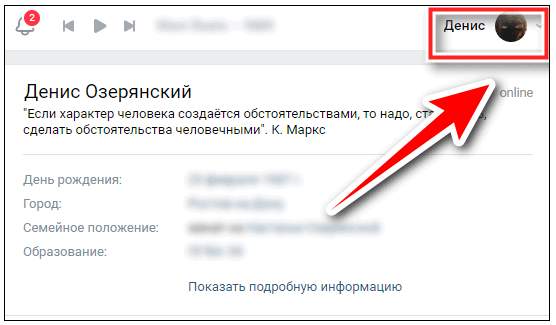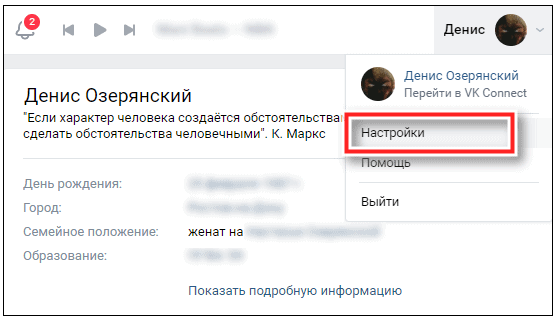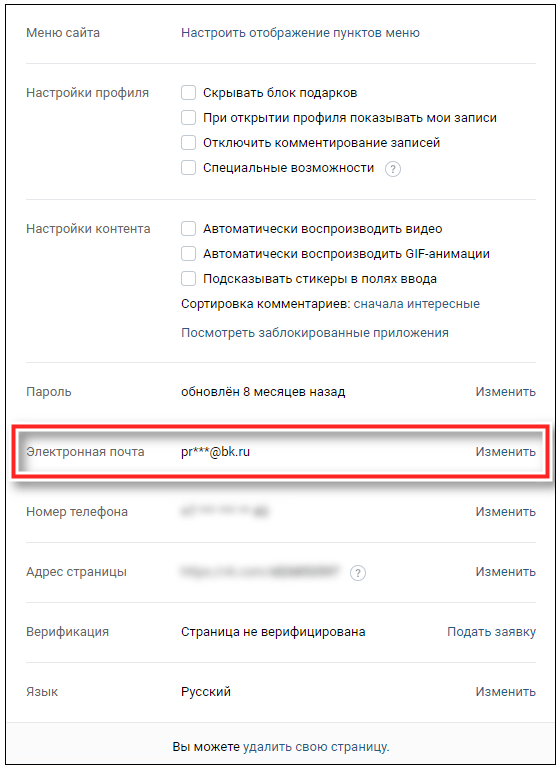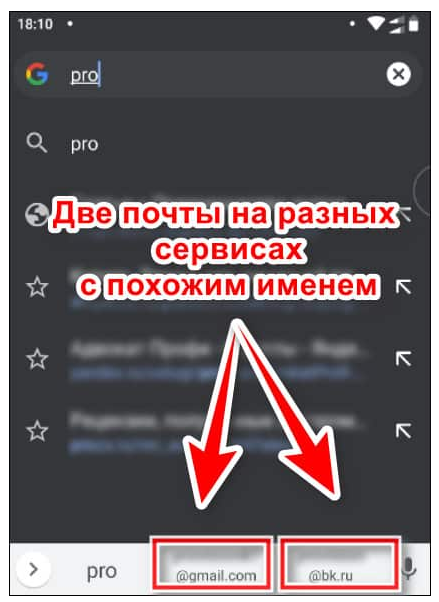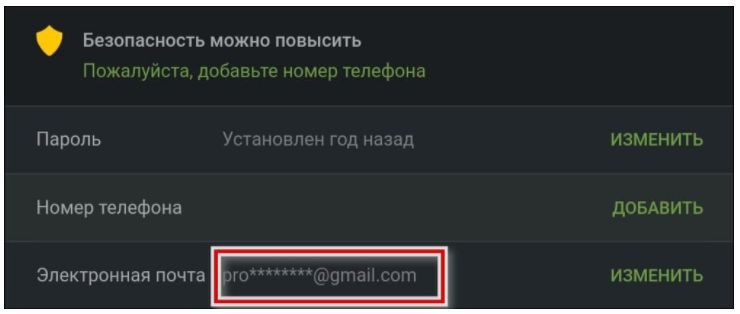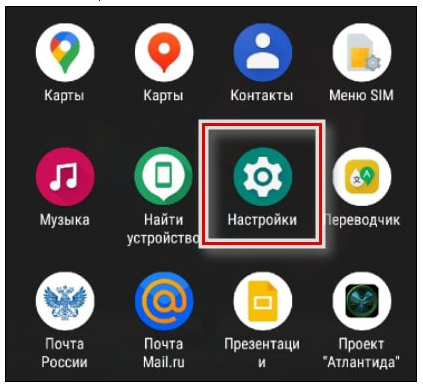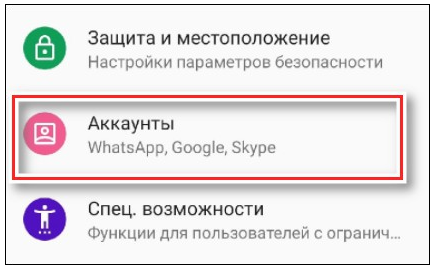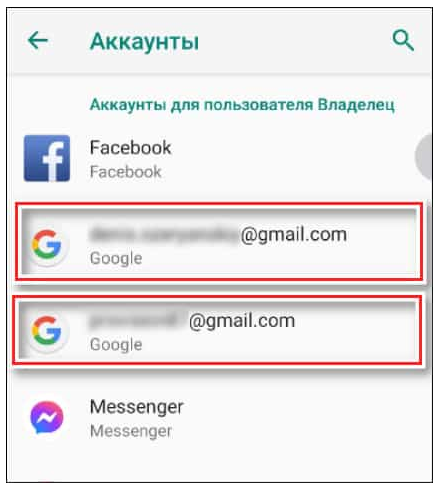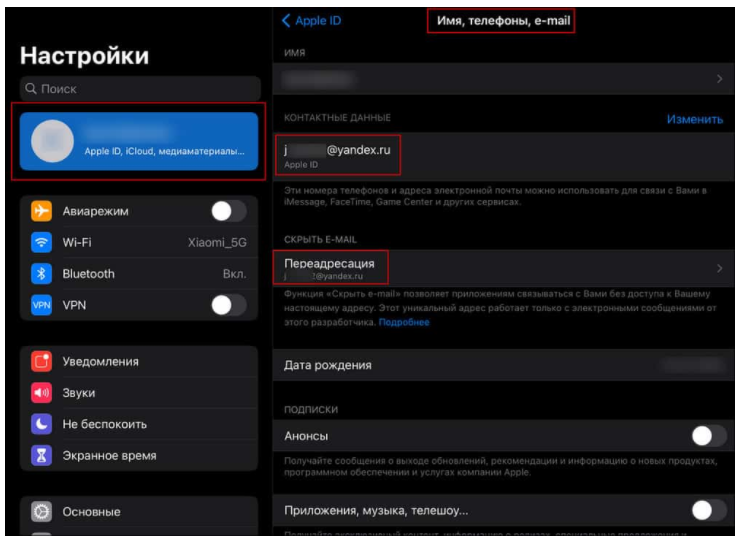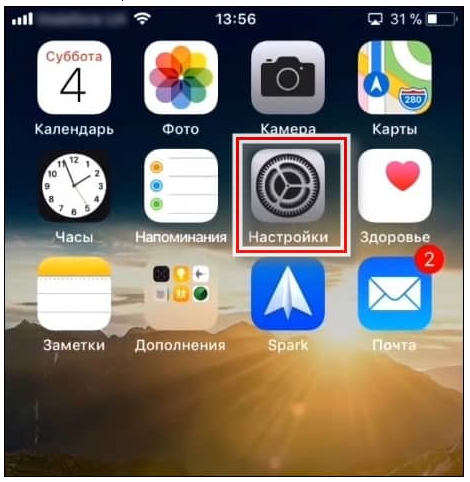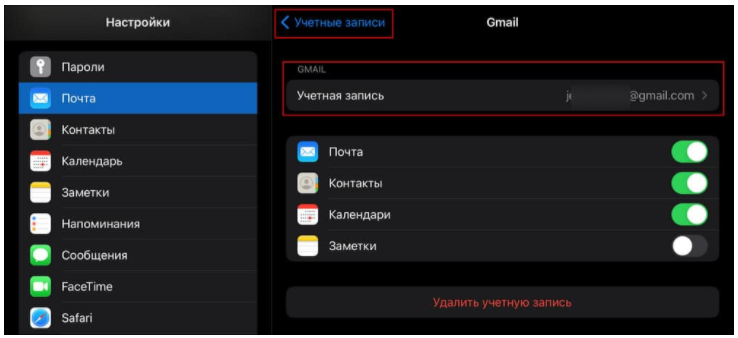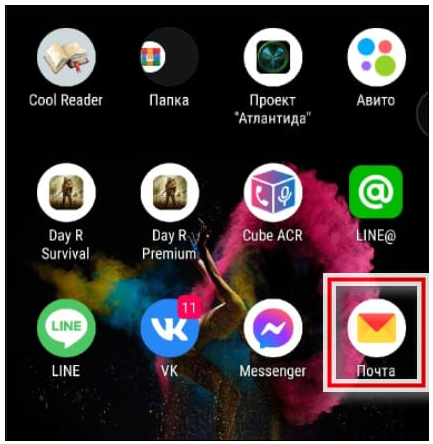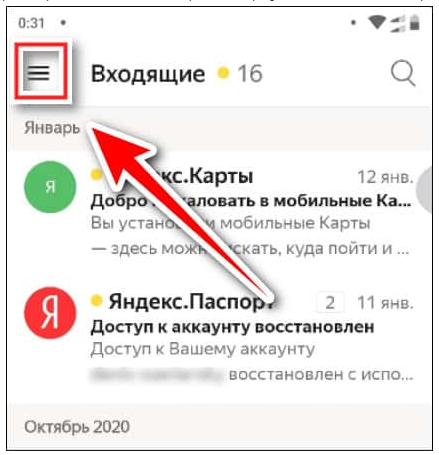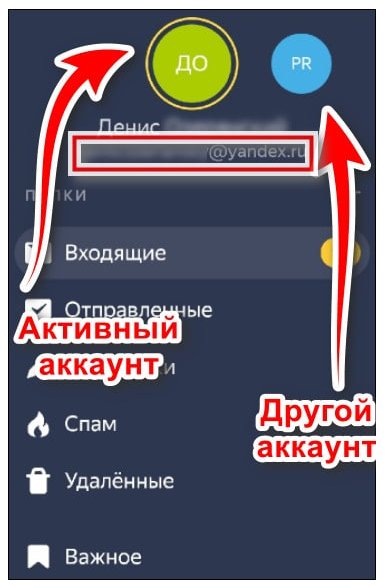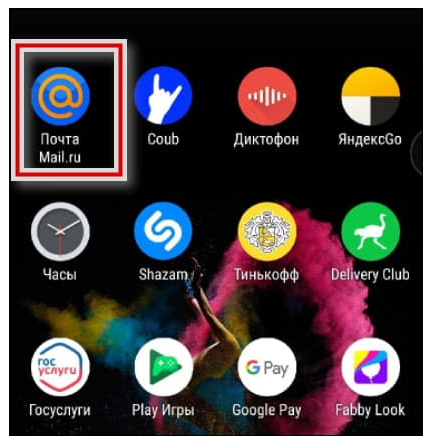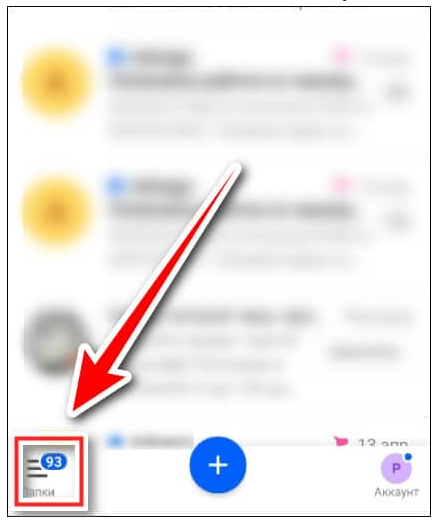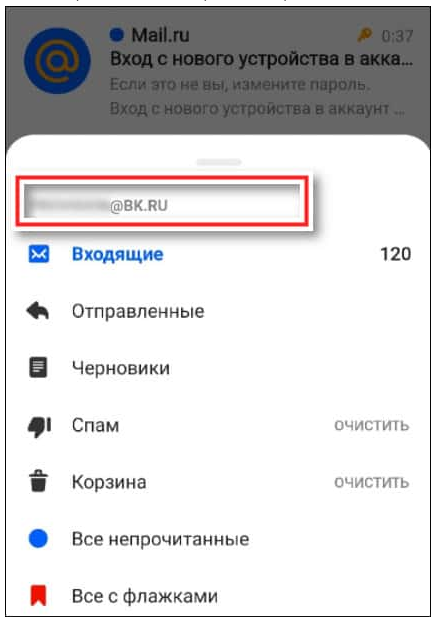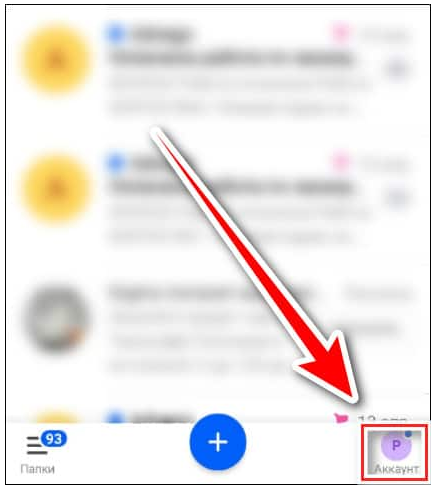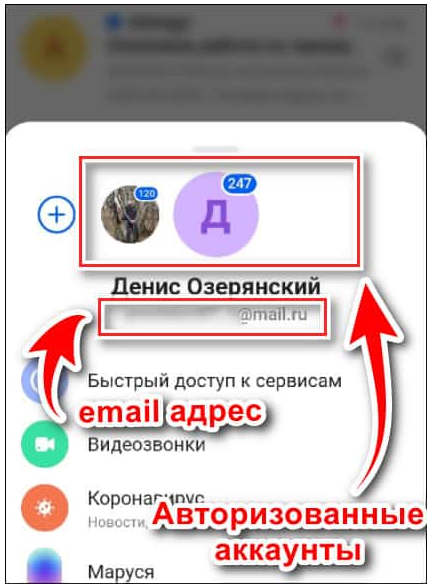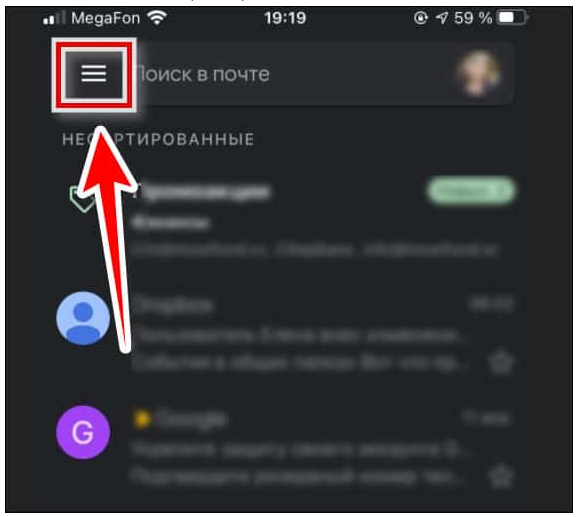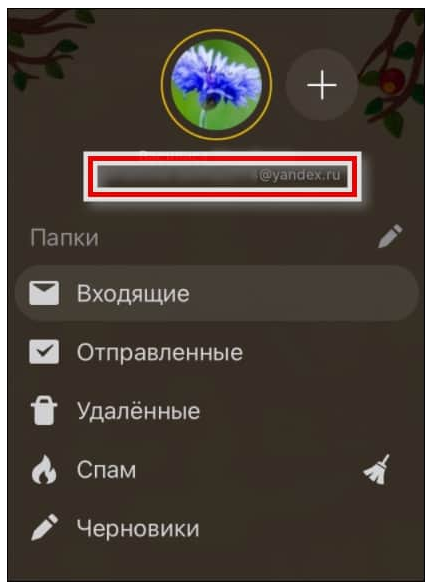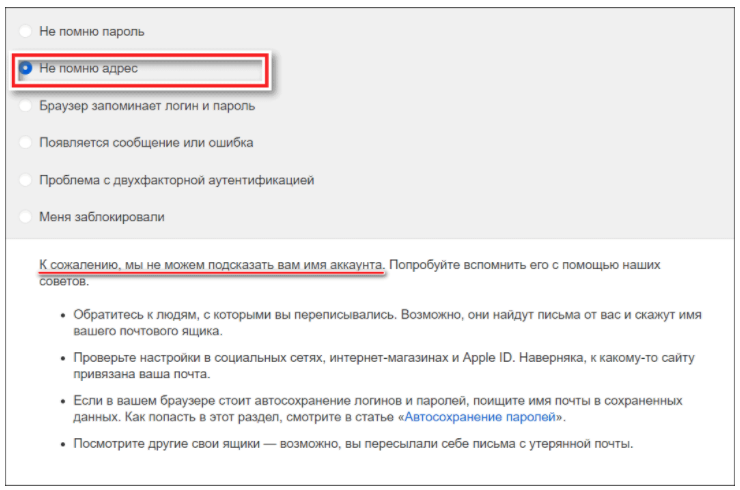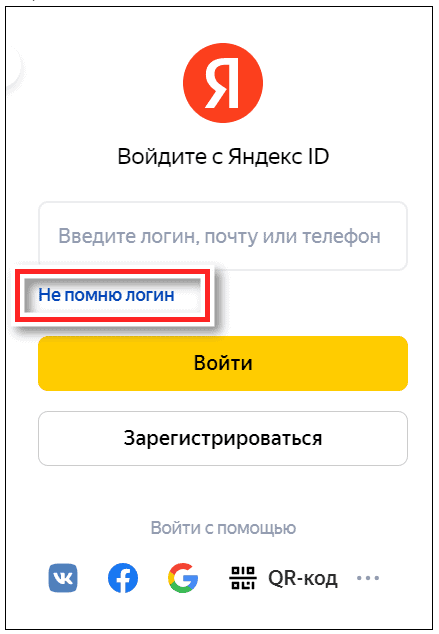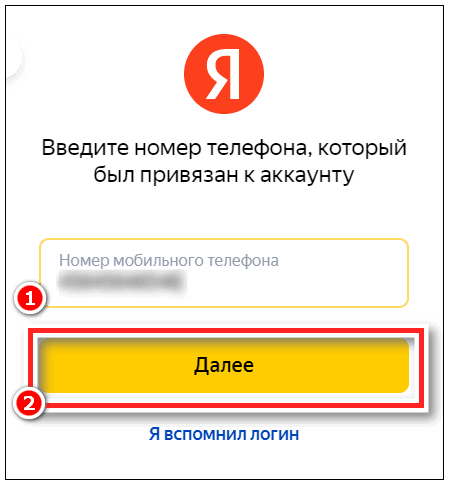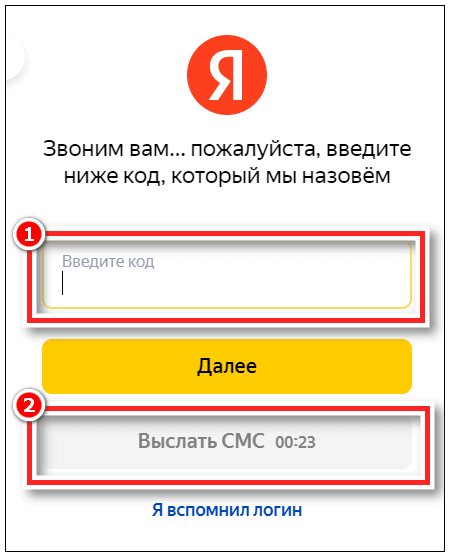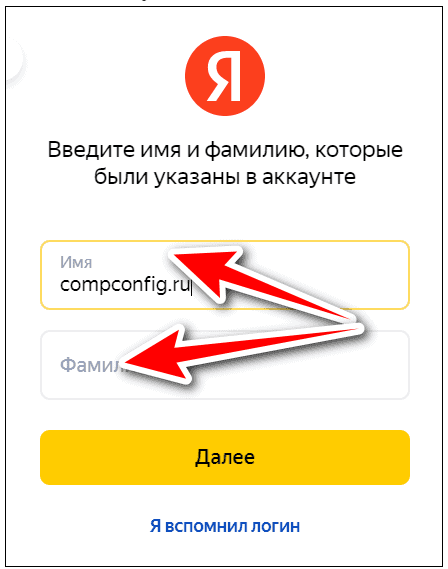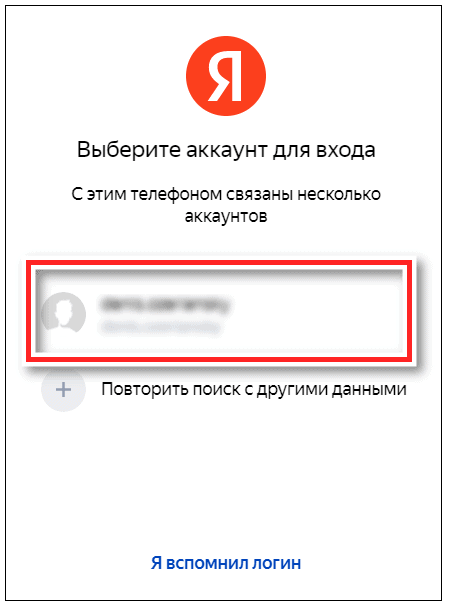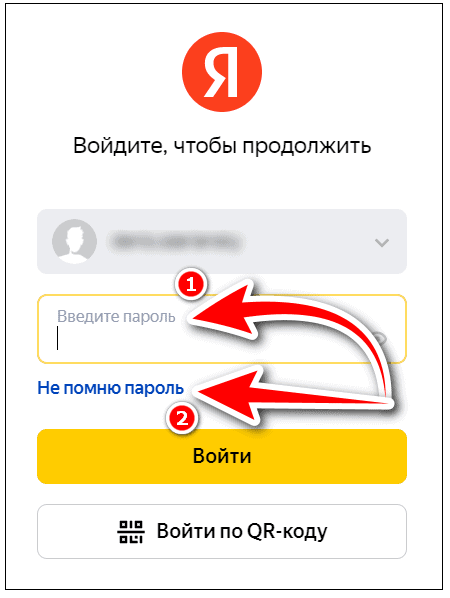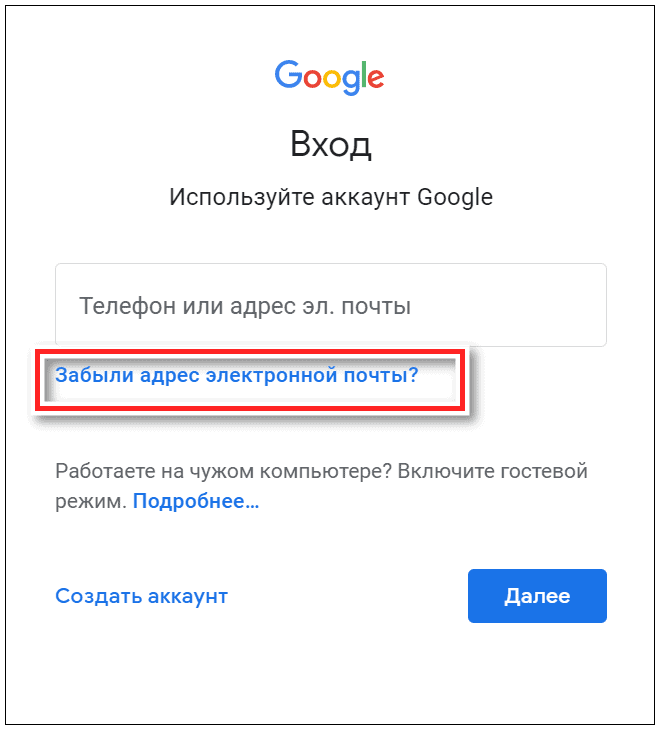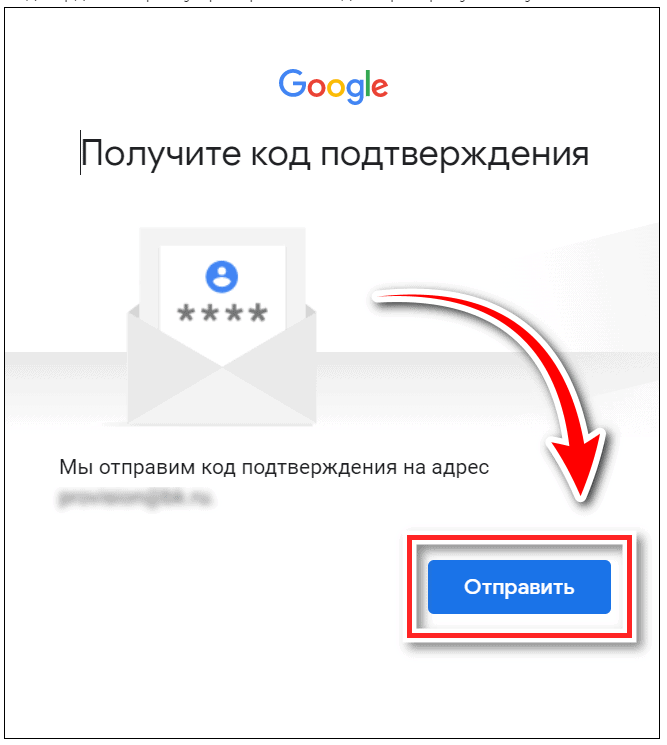Как посмотреть свою электронную почту
Как посмотреть свою электронную почту
Забыл адрес электронной почты, как можно его найти или узнать?
Доброго времени.
Сегодня разберем вот такой вот, казалось бы, банальный вопрос, как потерю e-mail-адреса.
В общем-то, если вы столкнулись с нечто подобным, для начала посоветую успокоиться и вспомнить, на каких сайтах вообще вы использовали «эту почту», кому из знакомых и друзей с нее что-то пересылали, и т.д. и т.п. Чем больше подобной информации вспомните — тем выше вероятность успешного восстановления доступа к почте!
Ну а я ниже приведу несколько способов, которые могут натолкнуть вас на правильное место поиска. 👌
Где можно подсмотреть свой адрес электронной почты
Способ 1
Если вы переписывались с кем-то из знакомых вам людей — то в его почте наверняка есть ваш адресок. Достаточно просто попросить этого товарища вам помочь.
Стоит также отметить, что у многих пользователей несколько почтовых ящиков. Если у вас «похожая» картина — проверьте те ящики, которые вы еще помните, возможно, что в них остались ваши сообщения с забытого e-mail адреса.
Способ 2
Если вы пользуетесь сервисами от Mail.ru (Яндекс, Gmail и пр.) — обратите внимание, что ваш e-mail отображается справа в верхнем углу экрана (если, конечно, вы авторизованы на сервисе).
e-mail отображается в правом верхнем углу — Mail.ru
Способ 3
Почти все браузеры сохраняют логины, пароли, e-mail и пр. информацию для быстрого доступа к сайтам. Т.е. если вы относительно давно пользуетесь своим браузером — то в его памяти наверняка присутствует и искомый ящик!
В Google Chrome все сохраненные пароли находятся по следующему адресу: chrome://settings/passwords
Обратите внимание, что в этом списке напротив каждого сайта указан ваш почтовый адрес, который вы использовали для регистрации. Собственно, вам осталось только пробежаться по этому списку и узнать свой e-mail!
В настройках браузера Chrome
Способ 4
Если вы помните сайт, на котором вы использовали забытую почту в качестве логина — возможно она еще хранится в кэше браузера.
Достаточно открыть этот сайт, кликнуть по графе e-mail (почта) и браузер попытается вставить данные из кэша. Вполне может сработать!
Кэш браузера помнит почту!
Способ 5
Кэш поисковой системы
Просмотр сохраненной копии
Способ 6
Странички восстановления доступа к почте:
PS
Как узнать свой адрес электронной почты
Как узнать свой электронный адрес Email, если он утерян или забыт? С подобной проблемой хотя бы один раз в жизни сталкивался почти каждый из нас. На самом деле данная проблема не так страшна, как кажется изначально. Ситуацию, при которой забытый адрес электронной почты совсем невозможно узнать, очень трудно представить.
В этой статье мы подробно расскажем о том, как имея под рукой ноутбук, компьютер или мобильное устройство можно восстановить адрес электронной почты практически с гарантированным успехом.
Как выглядит адрес электронной почты
Адрес электронной почты уникален в каждом конкретном случае, это как отпечатки пальцев или номер мобильного телефона – похожие есть, но двух одинаковых не существует.
Структурно, любой адрес электронной почты состоит из трех взаимосвязанных блоков. Разберем каждый блок подробнее.
Как вспомнить адрес своей электронной почты
Чаще всего пользователи теряют пароль для доступа к электронной почте, но и случаи, когда человек просто забыл свой электронный адрес, тоже бывают. Как правило такое случается с достаточно пожилыми людьми или с теми, кто пользуется электронной почтой от случая к случаю, например, исключительно для регистрации каких-либо программ или приложений.
На самом деле ничего страшного в этом нет, и существует, как минимум, шесть надежных способов вспомнить забытый адрес электронной почты. Разберем каждый из этих способов более подробно:
При использовании браузера от компании Яндекс, необходимо перейти по ссылке «https://passport.yandex.ru/profile». Если пользователь авторизован в системе, то страница с данными об адресе электронной почты будет открыта автоматически, если нет, то в правом верхнем углу страницы нужно будет кликнуть по кнопке « Почтовые ящики и номера телефонов », и выбрать пункт « Адреса на Яндексе ».
Наверное, наиболее просто «вспомнить» адрес электронной почты через браузер Mozilla Firefox. Все что требуется сделать в этом случае, это открыть приложение Mozilla Firefox или его страничку в любом другом браузере, и нажать на пиктограмму из трех параллельных полос в верхнем правом углу страницы. В открывшемся окне выбрать пункт меню « Управление аккаунтами », он будет расположен в самом верху списка.
Кроме того, в самом браузере Mozilla Firefox есть встроенный плагин, автоматически перенаправляющий пользователя на страницу почтового сервера в какой бы почтовой системе он не был зарегистрирован. Для перехода нужно просто нажать на иконку плагина.
При использовании браузера из семейства «Opera» необходимо в левом верхнем углу страницы кликнуть по пункту « Меню », перейти в « Настройки », выбрать подпункт « Безопасность » и прокрутив страницу до крайнего нижнего положения выбрать вкладку « Пароли и формы ».
В открывшемся меню будут указаны все ранее зарегистрированные электронные почтовые адреса и сохраненные пароли, используемые для доступа к ним.
Как узнать адрес электронной почты через телефон
Когда адрес почты нужен здесь и сейчас, а компьютера под рукой нет, поможет современный мобильный телефон. Практически каждый современный смартфон изначально оснащен мобильным приложением, выполняющим функцию почтового клиента. Для того чтобы узнать забытый адрес электронной почты необходимо сделать следующее:
Как посмотреть email в социальной сети
Давайте рассмотрим варианты, с помощью которых можно узнать адрес своей электронной почты, используя возможности наиболее популярных социальных сетей.
Пожалуйста, опубликуйте свои комментарии по текущей теме материала. За комментарии, дизлайки, лайки, отклики, подписки низкий вам поклон!
Пожалуйста, опубликуйте свои комментарии по текущей теме материала. За комментарии, подписки, дизлайки, лайки, отклики огромное вам спасибо!
Как узнать адрес электронной почты
Среди пользователей сети интернет и в частности почтовых сервисов присутствует большой процент новичков, никогда раньше не сталкивающихся с E-Mail адресами. Исходя от указанной особенности нами далее по ходу данной статьи будет достаточно детально раскрыта тема методов, как можно узнать собственный имейл.
Узнаем адрес своей почты
Для начала стоит заметить, что узнать адрес электронной почты вне зависимости от используемого сервиса можно еще в процессе регистрация, запомнив данные из поля «Логин». При этом в состав полного E-Mail также входит доменное имя сервиса, после символа собаки.
Если вам нужно разузнать адрес от чужого аккаунта, то единственным для вас выходом будет попросить его у владельца. В противном случае данная разновидность информации защищена пользовательским соглашением и не может разглашаться сервисами.
Переходя непосредственно к сути вопроса, также важно сделать оговорку на то, что узнать интересующий адрес от своего аккаунта можно несколькими различными способами. Однако доступными они будут только после выполнения успешной авторизации на сайте почтового сервиса.
В случае отсутствия прямого доступа к почте можно проверить базу данных браузера на предмет сохраненной информации, используя поиск.
Мы кратко покажем, как это делается, на предмете Хрома.
Почти каждый почтовый сервис предоставляет возможность изменения базового доменного имени в рамках аккаунта, потому будьте внимательны.
В случае наличия возможности авторизации в аккаунте, поступить можно по-разному, отталкиваясь от особенностей почтовых сервисов.
Яндекс Почта
Первый по популярности в России сервис обмена электронными письмами демонстрирует нужную вам информацию практически всегда. Более того, хотя сервис и имеет возможность работы от лица другого пользователя, оригинальный адрес почты всегда будет доступен.
Если вы точно уверены в том, что имейл был некогда изменен, можно посмотреть раздел с параметрами почты от Яндекс.
Вдобавок ко всему прочему, активный E-Mail отображается при создании писем.
На этом с почтовым сервисом от компании Яндекс можно закончить, так как рассмотренные разделы способны предоставить более чем детальную информацию об аккаунте, включая непосредственно E-Mail адрес.
Mail.ru
Сервис по обмену электронными сообщениями Mail.ru предоставляет доступ к нужным данным в еще более открытой форме, нежели Яндекс. Частично это связано с тем, что аккаунт в данной системе в автоматическом режиме подключается ко всем дочерним сервисам площадки Мэил.ру, а не только почтовому ящику.
Помимо этого предельно упрощенного метода можно поступить несколько иным способом.
Как показывает практика, данная возможность плохо реализована в этой системе.
Выполнив каждое предписание в точности, как было описано, у вас не возникнет сложностей с получением собственного адреса электронного почтового ящика. Если же в вашем случае что-то сделать не получается, рекомендуем ознакомиться с детальной статьей по схожей теме.
Gmail
Одним из самых обширных ресурсов в интернете является система Google, имеющая фирменный почтовый сервис Gmail. В данном случае узнать собственные данные от аккаунта можно без особых затруднений, так как в процессе перехода к ящику на экране появляется индикатор загрузки с подписью, являющейся по совместительству адресом электронного ящика.
Главную страницу сайта можно обновлять бесконечное количество раз, всегда получая экран загрузки с имейлом вашего профиля в системе.
Если вы по каким-либо причинам не можете обновить страницу почтового сервиса, можно поступить несколько иным образом.
Безусловно, равно как и в случае других систем, можно воспользоваться редактором новых сообщений.
На данном моменте можно закончить с описанием процедуры получения адреса почты в системе Gmail, так как этого более чем достаточно для раскрытия нужной информации.
Rambler
Сервис Рамблер используется минимальным количеством пользователей, из-за чего вопросы с вычислением адреса почты являются крайне редкими. Если же вы относитесь к числу людей, предпочитающих Rambler почту, имейл электронного ящика можно вычислить следующими образом.
Основным, как правило, является первый E-Mail в списке.
Недавно обновленный дизайн почтового сервиса Rambler на сегодняшний день не позволяет увидеть адрес отправителя при создании нового сообщения, как это реализовано в других ранее затронутых сервисах. При этом все же можно воспользоваться системой обмена письмами, чтобы узнать E-Mail.
Как видно, по части поиска информации по аккаунту система Rambler не особо отличается от прочих аналогичных сервисов, но все же имеет несколько примечательных особенностей.
Вне зависимости от используемого сервиса, будучи владельцем аккаунта, у вас в любом случае не должно возникнуть трудностей с вычислением имейла. При этом, к сожалению, ничего нельзя сделать, если вы не авторизованы в почте и адреса не были предварительно сохранены в базе данных вашего интернет-обозревателя.
Как узнать адрес своей электронной почты на телефоне и компьютере
Большинство браузеров способно запоминать и хранить в своих недрах логины и пароли от веб-ресурсов пользователей. Это очень выручает, но ровно до того момента, пока юзер не очистит браузер или не попытается войти на сайт с нового устройства. Вспомнить какой-нибудь старый email, созданный на скорую руку специально для этого ресурса, получается не у всех. И тогда вопрос, как узнать свой адрес электронной почты, встает на повестке дня особенно остро. С такой же проблемой можно столкнуться и при переносе аккаунта на новый телефон.
Так как же найти свою электронную почту на компьютере и мобильном устройстве? Давайте разберемся.
Ищем почту на компьютере
Автозаполнение форм в браузере
Поиски обычно начинают с того места, где пропажа оставила больше всего следов. Для email это браузер, которым вы чаще всего пользуетесь. Чтобы проверить, нет ли нужной почты в сохраненных данных Google Chrome, Mozilla Firefox или Opera, сделайте следующее:
Кстати, помимо почты, в настройках браузера можно посмотреть все сохраненные пароли от веб-ресурсов. Разберемся, как это сделать, на примере Google Chrome, Opera, Firefox и Edge
Google Chrome
Чтобы открыть вкладку данных авторизации на сайтах, введите в адресную строку браузера инструкцию chrome://settings/passwords. Или выполните следующее:
Opera
В браузере Опера тоже можно перейти на страницу с данными авторизации через адресную строку, введя запрос: opera://settings/passwords.
Чтобы попасть в этот же раздел через меню, выполните следующее:
Mozilla Firefox
На мой взгляд, раздел с сохраненными e-mail в Мозиле расположен не в самом удобном месте. Чтобы не заблудиться в его громоздких меню, рекомендую пользоваться адресной строкой и командой: about:logins.
А для тех, кто не ищет простых решений, приведу инструкцию, как найти логины и пароли через настройки:
EDGE
Перейти на страницу с данными авторизации в Microsoft EDGE также можно через адресную строку по запросу edge://settings/passwords. А чтобы попасть туда через меню, достаточно сделать всего два шага:
Помните о безопасности! Если к компьютеру имеют доступ другие люди, сохранять авторизационные данные в браузерах небезопасно. Любой пользователь с правами администратора может легко подглядеть все ваши логины и пароли. Еще более опасно иметь одинаковый пароль на все сайты, почту и аккаунты в социальных сетях.
В профиле на сайте электронной почты
Еще один способ узнать свою почту – посмотреть ее на самом почтовом сервисе.
Когда вы авторизованы в искомом аккаунте
Здесь все просто – ваш адрес электронной почты написан где-то на видном месте.
Почтовый ящик Gmail
Нажмите на иконку вашего аватара сверху справа (если аватар не выбран, то вместо него будет буква в цветном круге).
В браузере Chrome хранятся все аккаунты Google с адресом почты, которые вы когда-либо использовали на нем. Даже те, в которые авторизация не выполнена
Mail.ru
Здесь все еще проще: ваш email указан на главном экране.
Если вы развернете список, нажав на треугольник рядом с адресом, то также увидите все аккаунты, созданные на этом ресурсе.
Яндекс Почта
Чтобы узнать адрес почты на Яндексе, нужно нажать на изображение своего аватара на главной странице (принцип такой же, как в Gmail).
После нажатия появится окно с подробной информацией, в том числе адреса емейл всех ваших аккаунтов на сервисах Яндекса.
Когда авторизация не выполнена
В этом случае можно воспользоваться подсказками при автозаполнении форм. Способ работает на любом почтовом сервисе. Рассмотрим его на примере Mail.ru:
На других сайтах
Почту можно отыскать и на различных сайтах, где вы использовали ее при регистрации. Крупные ресурсы, вроде социальных сетей, как правило, скрывают ее полное написание. Но чтобы освежить память, бывает достаточно и части информации.
Рассмотрим, как узнать адрес электронной почты на примере «ВКонтакте»:
В отличие от социальных сетей, форумы и сайты меньшего масштаба редко замазывают или сокращают регистрационные данные. Если вы пользователь таких ресурсов, вполне возможно, что у вас сохранилась там авторизация. И если вам повезет войти в настройки аккаунта, вы найдете там адрес своей почты (на скриншоте я сам замазал адрес, в оригинале он полностью виден).
Как узнать свою почту на телефоне
На мобильных устройствах под управлением IOS или Android способов узнать свой email не меньше, чем на компьютере. Самый простой – это посмотреть его в подсказках виртуальной клавиатуры во время набора текста. Но тут есть два условия:
Второе условие можно обойти перебором наиболее вероятных сочетаний букв и цифр. Для проверки подойдет любое поле для ввода текста. Например, адресная строка браузера.
По аналогии с ПК или ноутбуком, имэйл можно поискать в личном кабинете сайтов, на которые вы заходили со смартфона.
Даже если почта частично скрыта, то, скомбинировав эти два способа, вы, скорее всего, сможете ее восстановить. А если не удалось, пропажу стоит поискать в настройках смартфона и в приложениях, которые используют авторизацию по email.
На устройстве Android
Посмотреть свою электронную почту на смартфоне Android можно в меню «Аккаунты». Путь к нему выглядит следующим образом:
Прошивки смартфонов Андроид разных фирм-производителей имеют различный дизайн, отчего их меню не всегда соответствует показанному на скриншоте. Если вы не нашли в настройках раздел «Аккаунты», поищите что-то похожее по смыслу, например, «Учетные записи».
На устройстве iOS
На Айфоне или Айпаде почтовый ящик, на который зарегистрирован Apple ID, можно посмотреть в личных настройках пользователя в разделе «Имя, номера телефонов, e-mail»:
Другие адреса email, которые используются на устройстве, находятся в настройках приложения «Почта» — «Учетные записи».
Для доступа к ним сделайте следующее:
В почтовых программах
Еще одно место, где можно найти адрес вашего email на телефоне, – это почтовые программы. Посмотрим, где именно может быть указана почта, на примере популярных приложений для iOS и Android.
Яндекс Почта
Mail.ru
Почтовый клиент Gmail
Как восстановить почту, зная только сервис, на котором она зарегистрирована
Если вам не удалось найти свой имэйл всеми описанными способами, остается попытать счастья на сайте сервиса, где вы ее регистрировали. А если не помните даже его, попробуйте обратиться во все наиболее популярные почтовые службы: Gmail, Яндекс Почта и Mail.ru.
Mail.ru
Яндекс Почта
Восстановить почту на Яндексе, не зная имени аккаунта, можно только в двух случаях: если к ней привязан телефон и если аккаунт создан для Яндекс GO. Узнать email, к которому не был привязан мобильный, не получится.
Чтобы восстановить адрес электронной почты на Яндексе, выполните следующие действия:
Gmail
У почты от Google есть целых два способа восстановить утраченный email: по номеру телефона или с помощью резервной почты. Первый способ ничем принципиальной не отличается от Яндекс, поэтому рассмотрим только восстановление с помощью резервной почты.
Если помните пароль, то вводите его и жмите кнопку «Далее». В противном случае нажмите на надпись: «Забыли пароль?», где вам придется повторить все те же действия, которые понадобились для восстановления адреса электронной почты.
Как узнать свой эмейл
Электронный почтовый адрес — отправная точка вашего путешествия по сети интернет. Им должен обладать любой пользователь, желающий зарегистрироваться на каком-либо сайте, он позволяет легко обмениваться любой информацией с другими пользователями, в том числе большими текстами, файлами и так далее. Очень неприятно, когда теряешь его и не можешь вспомнить даже название. В этой статье попытаемся решить проблему.
Важно! Нужно сказать, что сайтов для создания почты множество и все они не будут представлены в этой статье. Но принцип восстановления утраченного адреса примерно одинаков.
Забегая вперед, адрес выглядит примерно так: username@mail.ru, где:
Где написан email?
Если вы уже зашли в ваш почтовый ящик и не знаете где искать полный адрес, нажмите на иконку вашего аккаунта в правом верхнем углу экрана, откроется дополнительное меню, где и будет написан ваш полный адрес.
Данный прием работает с такими почтами, как:
Как вспомнить свой логин?
Способ 1. Автозаполнение
В большинстве современных браузерах есть функция автозаполнения. Когда вы нажимаете левой кнопкой мыши на поле ввода логина, высвечиваются варианты, которые вы раньше использовали.
Способ 2. Восстановление
В большинстве почтовых ресурсах вы дополнительно указываете свой телефон при регистрации. Разберем на примере Gmail, как восстановить забытый логин:
В приведенной ниже таблице представлены ряд сервисов, где можно восстановить свой логин данным способом:
| Сервис электронной почты | Восстановление почты через мобильный телефон или резервный адрес электронной почты |
|---|---|
| Yandex |  |
| GMail |  |
| Rambler |  |
| Mail.ru |  |
| Yahoo! |  |
| ProtonMail |  |
Способ 3. Настройки телефона
Способ 4. Через другие аккаунты
Узнать вашу почту, которую вы забыли, можно, если вы выполнили вход в любой другой аккаунт на вашем компьютере. Часто бывает так, что в настройках можно увидеть почту, которую вы указывали ранее.
Например, на сайт Авито вы можете зайти с мобильного телефона, а почту посмотреть уже в параметрах. Возможно, она окажется именно той, которую вы ищите.
Как узнать логин Mail.ru?
Можно попытаться найти ваш аккаунт Mail.ru через поиск Google. Введите в поле поиска название сервиса, потом имя, фамилию и город. Под заголовками результата будет написана почта людей. Возможно, вам повезет и вы найдете себя.
Все равно не получилось вспомнить?
Попробуйте обратиться в техническую поддержку сайта, на котором создавалась ваша электронная почта. Сотрудники дадут четкие инструкции по подтверждению вашей личности, благодаря которым вы можете заполучить свой адрес.
На заметку! Так же вы можете обзвонить своих друзей и знакомых, с которыми переписывались, чтобы они заглянули в прочитанные сообщения, и нашли там ваш адрес, а позже продиктовали вам его.
Если же все эти способы вам не подошли, тогда придется создать новую почту. И постарайтесь больше не терять ваши данные. Для гарантии, запишите их на бумажный блокнот, положив его в потаённое место.
На этом все. Теперь вы знаете все способы, как отыскать ваш потерянный и забытый адрес электронной почты.
Видео — Как узнать свой адрес электронной почты
Понравилась статья?
Сохраните, чтобы не потерять!
Как узнать свою электронную почту
8 минут Автор: 206
Когда человек забывает свой адрес, не помнит даже визуально, где он живёт – в каком городе, на какой улице – это страшно; и, дай бог, чтобы ему кто-то помог вспомнить или нашлись бы люди, которые отвели бы его домой. К счастью, такой трагедии нет в ситуации, когда пользователю требуется узнать свой адрес электронной почты в Сети. Так что выдохните и успокойтесь. Всё поправимо.
Случается эта «беда» в основном с новичками: вот вроде бы и почтовым ящиком пользуюсь, и профиль на экране, и авторизовался сам – а где же адрес емайл? В народе про такое ещё говорят – заблудился в трёх соснах. Но стыдиться не нужно. Прочитаете статью до конца – решите проблему. И будете вспоминать о «потере» исключительно в прошедшем времени, типа это было; да и ещё с улыбкой.
В обзоре рассматриваются различные методы, позволяющие узнать свой адрес электронной почты на мобильном телефоне, на компьютере, когда есть доступ к ящику и когда, вообще, нет возможности авторизоваться.
А что, собственно, ищем?
Пусть и банально. Ну, лучше перестраховаться – заблаговременно прояснить признаки нашей «пропажи» и ни с чем другим её не перепутать.
Итак, что есть адрес email?
Это название вашей почты, которое записывается в особом формате (только так и не иначе!):
«имя пользователя»@«домен почтового сервиса»
Если в отдельности по элементам:
«имя пользователя» – он же логин, имя ящика, которое вы указывали собственноручно, когда регистрировались.
«@» – «собачка» (ну если совсем образно, собачка свернувшаяся калачиком) – это разделительный символ в адресе, является общепринятым стандартом давным-давно, когда только первые прототипы email появились в ARPANET; по смыслу «@» – это аналог «at», что на русском как предлог «на», «в».
«доменное имя» – адрес, считай URL, почтового сервиса, где регистрировался электронный почтовый ящик. Допустим, mail.ru или yandex.ru.
vasya@yandex.ru и т.д.
Вот именно этот тип данных – адрес ящика в полном формате – нам и нужно найти. Приступаем.
Способы поиска
Давайте рассмотрим, как можно осуществлять поиск своего email на различных устройствах (на ноутбуке, компьютере, телефоне):
Лопатим архивы – на рабочем столе и в папках ПК и мобильного
Как правило, первая мысль юзера, когда он кидается искать логин почты, – где-то у меня был записан. Идея хорошая и игнорировать её не стоит. Вспомните, поищите – на каком листочке, в каком блокноте, в файле записывали учётные данные. Авось и повезёт. Ещё может быть записано только имя и пароль. Вот так:
Тогда считайте – нашли. Всего-то нужно к логину добавить «собачку» и домен почтового сервиса (опять же нужно вспомнить, где ящик создавался). И вот вам уже пропавший адрес – moyapochta@gmail.com (если регистрировался на Google). Осталось только проверить.
НО: если видите, что поиски затягиваются, пусть даже более 5 минут – бросайте это дело, есть варианты побыстрее (читайте дальше).
Подскажут личные профили в соцсетях
Когда создают страничку в социальных сетях, сразу (по ходу регистрации) или потом добавляют в профиль почтовый ящик. Так что если заглянуть в настройки учётки в соцсети, как раз таки можно обнаружить искомый адрес.
В Одноклассниках:
1. Кликните по аватарке вверху справа.
2. В ниспадающем списке нажмите «Изменить настройки».
3. Просмотрите данные на вкладке «Основное», в строке «Адрес эл. почты».
ВКонтакте:
1. Аналогично – нужно кликнуть по аватарке в верхней панели.
2. В меню выбрать «Настройки».
3. Проверить опцию «Электронная почта». Хоть там адрес и не полностью отображается, но посмотрев его (даже со «звёздочками»), может быть и вспомните целиком.
На дисплее профиль email – вглядываемся в интерфейс
Если у вас в браузере открыта страничка с email – вы авторизованы под своим логином и паролем на почтовом сервисе на текущий момент – то тогда нет ничего проще разузнать адрес. Он находится в определённых элементах интерфейса.
Для наглядности разберём, как это делается на известных сервисах.
Gmail (Google)
Вверху справа нажмите иконку учётки. В выпавшей панели отобразится email, а также имя, фамилия владельца (то есть те данные, которые вы указывали, когда создавали почту). Вот и всё.
Хотите, перепишите себе – на листочек или в текстовый файл. А можно и скопировать (выделить мышкой – Ctrl+C), а потом вставить (Ctrl + V) в чате (если отправить кому) или опять же в файл.
Яндекс
Когда вход выполнен в систему, данные почты отображаются в верхнем правом углу: панель с аватаркой и статистика по корреспонденции.
Если кликнуть по ней, интерфейс разворачивается: дополнительно отображается и имя.
Повторный клик открывает настройки профиля. Найдите свои данные возлей аватарки. Кстати, их тоже можно скопировать, если требуется где-то разместить или кому-то отправить.
Mail.ru
Особо вообще никуда заглядывать не нужно. Если в браузере настроена автоматическая авторизация, то после загрузки главной страницы в панели входа отобразится емайл.
Но если войти в профиль – адрес можно посмотреть в верхней части страницы над полем поиска.
В «сейф» браузера заглядывали?
Практически все современные браузеры оснащены менеджерами паролей. Если кратко, это такой модуль, хранящий логины и пароли сайтов, который вводил пользователь. Так вот, если у вас в браузере менеджер включен, то можно узнавать адреса посредством просмотра его «сейфа» – хранилища данных.
Доступ к учёткам в топовых веб-обозревателях:
Яндекс браузер
1. По правую сторону от адресной строки нажмите иконку «ключ».
2. Просмотрите данные. В списке может быть и логин почты, который вы ищите.
Opera
1. Нажмите кнопку меню (вверху слева).
2. Перейдите в раздел «Настройки».
3. Введите в поисковой строке – пароли. Просмотрите сохранённые учётные записи в блоке с таким же названием (как и запрос).
Google Chrome
В Хроме также нужно «залезть» в настройки через главное меню.
Затем в разделе «Автозаполнение» кликнуть «Пароли». И браузер отобразит все ранее сохранённые учётные записи. В первую очередь, конечно же, фокусируйте внимание на email.
Подсказки от опции «Автозаполнение»
При активированной опции «Автозаполнение» браузер запоминает логин и пароль, который вы указываете для входа в почтовом ящике. И когда выполняется очередная авторизация, под полем ввода отображает логин/логины.
Попробуйте загрузить страничку входа и установите курсор в строку для набора адреса, должна появиться подсказка. То есть браузер сможет вам показать адрес.
В помощь вкладка «история» в браузере
Веб-журнал посещённых страниц в браузере может выдать вам то, что нужно. Но при условии, конечно, того, что он не очищался.
Открывается вкладка с историей загруженных URL обычно горячей комбинацией клавиш – Ctrl + H, или через меню. Также можно использовать специальные ссылки. В Google Chrome журнал можно загрузить, набрав в адресной строке – chrome://history/
Запись с адресом может выглядеть так:
«иконка почтового сервиса» Входящие (200) –«логин ящика»@gmail.com mail.google.com
Советы для телефона
В принципе, большинство вышеописанных методов можно применять и на мобильном. Но есть и специализированные «рецепты», присущие только мобильным системам.
В настройках
Все прикреплённые email в телефоне сохраняются в отдельном разделе. Чтобы получить к нему доступ, например, на Android, необходимо:
В магазине приложений
Есть авторизация на телефоне в официальном магазине приложений, значит, есть и email.
Чтобы узнать логин на Android:
СМС-ки
Если номер телефона прикрепляли в email, просмотрите входящие СМС. Возможно, почтовый сервис для информирования, подтверждения операции отправлял вам SMS. В сообщении может быть указан адрес почтового ящика.
Если нет доступа к емайл
Если вы не можете войти в почтовый ящик, если забыли его учётные данные, давно не пользовались, восстановить адрес будет сложней. Но всё же это возможно.
Что можно сразу предпринять:
1. Сделать в поисковике запрос в таком виде – имя фамилия + почтовый сервис. Например, Иван Иванов Mail.ru. Есть вероятность того, что в выдаче найдётся email; но если он, конечно, не был удалён сервисом. Кстати, так можно искать не только свой почтовый ящик, но и других людей. Набираете аналогично: данные личности (имя, фамилия, место проживания) и домен почты. А Google или Yandex уж постарается вам выдать адрес электронной почты человека, которого ищете.
2. Применить метод мозгового штурма: попробовать восстановить в памяти, что использовалось для логина – возможно имя, фамилия, отчество, ник с какой-то игры, псевдоним; перебирание комбинаций подскажет ответ.
3. Использовать специальную процедуру поиска логина, предусмотренную на почтовом сервисе.
Подробней о способах восстановления адреса почты, когда нет доступа к email, читайте здесь.
А в этом обзоре пошагово разберём поиск логина почтового ящика по номеру телефона (при условии, что он был прикреплён к профилю):
Вот и все советы! Желаем вам как можно быстрей отыскать адрес своей электронной почты и больше никогда её не терять. Не поможет один способ – используйте другой. В поиске все средства хороши. Успехов!
Как узнать свой адрес электронной почты в случае потери
Многие пользователи интернета заводят не один электронный почтовый ящик, а сразу несколько для разных нужд. В связи с этим многие забывают свои многочисленные электронные адреса.
В статье мы расскажем, как узнавать адрес электронной почты, если вы вдруг его забыли.
Но стоит дополнительно сказать, что для того, чтобы посмотреть, как назывался ящик, нужно хотя бы помнить, на каком сервисе он создавался. Ниже рассмотрим, что делать для восстановления почты на Яндексе, Gmail и Mail.ru.
Mail.ru
Данный случай — самый проблематичный, поскольку сервис Mail.ru с некоторых пор перестал показывать логин в случае его потери, поскольку это снижает качество безопасности применения этого сервиса. Даже если ваш аккаунт при регистрации был привязан к номеру телефону, то вы все равно не вернете доступ к нему.
Советы по восстановлению почты такие:
Яндекс
Большинство тех, кто регулярно использует данный ресурс, знают, что аккаунт на Яндексе дает право использовать не только почтовый ящик, но и другие полезные сервисы:
Яндекс, в отличие от Mail.ru предлагает больше возможностей для восстановления электронной почты в случае потери доступа. Как в первом случае, можно написать кому-то письмо с альтернативного ящика или же посмотреть историю браузера.
А еще можно написать обращение в службу поддержки ресурса, чтобы вам помогли вспомнить вашу почту. Однако для этого потребуется знать такие данные на выбор, подтверждающие, что именно вы являетесь ее владельцем:
Также восстановить доступ к потерянному ящику можно через дополнительный электронный адрес.
Создание дополнительного адреса и его подтверждение
Создать дополнительный электронный ящик в сервисе Яндекс вы сможете, зайдя на страницу адресов электронной почты, где, кроме добавленных адресов, содержатся такие данные:
Дополнительный адрес потребуется для восстановления доступа к учетной записи. В случае, когда вы забыли пароль, потребуется указать его, и затем вы получите письмо с подробной инструкцией последующих действий. А еще дополнительные адреса нужны для отправки на них извещений о возможно подозрительной активности на аккаунте, а также при смене телефона и других событиях.
Подтвердить дополнительный электронный адрес на Яндексе можно так:
А если вам нужно удалить адрес почты, то наведите на него курсором и выберите значок удаления.
Если вдруг ни один из предложенных способов не подошел, то, увы, узнать свой почтовый ящик вы не сможете.
Gmail
Почтовый сервис популярнейшего в мире поисковика Гугл наиболее распространен среди пользователей интернета. Чтобы восстановить доступ к своему аккаунту, нужно сделать следующее:
В случае если все данные были внесены правильно, то на запасную почту или на телефон вы получите извещение с данными о наименовании вашего почтового ящика и затем вы сможете войти с его помощью в свой аккаунт.
Как не забыть свой электронный ящик
Как мы видим, способ восстановления почтового ящика во многом зависит от сервиса, на котором он расположен. Выше мы рассмотрели самые известные методы того, как это можно сделать. Однако если ни один из них вам не помог, то обратитесь в службу поддержки сервиса расположения почтового ящика.
Ну а если и это не получится сделать по тем или иным причинам, и единственным выходом останется завести новый почтовый ящик, то постарайтесь сразу же сделать все, чтобы не забывать его. Самый простой способ сохранить данные — это записать их на листке бумаги и положить его на видное место рядом с компьютером или же в надежное, хорошо знакомое для вас место.
И даже если вы в будущем внезапно забудете пароль от почты, то восстановить его намного проще, нежели вспомнить сам адрес. Желательно, чтобы вы эту информацию всегда хранили и не теряли доступа к своей почте и аккаунтам.
Видео
Из видео вы узнаете, что делать, если вы забыли адрес своей электронной почты.
Как узнать адрес электронной почты – свой или чужой
Доброго времени суток, дорогие читатели iklife.ru.
В этой статье я расскажу о том, как узнать адрес электронной почты, если ты его забыл. Также я расскажу о том, где искать email-адреса различных сервисов, компаний или даже посторонних людей, к которым вы хотите обратиться. Статья ориентирована на новичков, поэтому более опытным пользователям она вряд ли будет интересна. В любом случае, я постараюсь обстоятельно поведать обо всех тонкостях данной темы, подкрепив это все реальным опытом. Давайте начинать!
О том, что такое электронная почта, вы можете почитать в отдельной статье. Там я подробно рассмотрел наиболее популярные почтовые сервисы, принципы их работы и вместе с этим рассказал, как создать почтовый аккаунт. Если вы впервые сталкиваетесь с такой технологией, то я рекомендую в первую очередь обратить внимание именно на ту статью.
Этот же материал нужен для людей, которые уже когда-то работали с почтовыми сервисами, просто по каким-то причинам забыли свой собственный адрес и не знают, как его восстановить.
Как вспомнить свой адрес электронной почты
Почти в каждом почтовом сервисе есть возможность восстановления данных для входа. Следуя простым инструкциям, вы сможете “вспомнить” свой адрес электронной почты. Для этого вам может понадобиться номер телефона – обычно к нему привязывается почтовый аккаунт.
Gmail
Для начала я расскажу вам, как вспомнить свою почту, если вы используете Gmail. Для этого необходимо перейти к форме ввода электронного адреса и пароля.
Необходимо кликнуть по надписи “Забыли адрес эл. почты?”, после чего система перебросит вас к инструкции по восстановлению. Вам будет предложено несколько вариантов, которые могут помочь восстановить забытый адрес.
Если быть более точным, здесь их всего два. Вы можете восстановить адрес электронной почты по телефонному номеру или резервному адресу, который вы когда-то указывали при настройке.
Вам придет проверочный код, который необходимо будет ввести в поле дальше. На этом восстановление закончено – сервис предложит вам дополнительно поменять пароль или проделать какие-то другие действия.
Яндекс
Как и в случае с Gmail, вам необходимо перейти на официальный сайт Яндекса, зайти в раздел с почтой, к форме ввода логина и пароля.
Здесь необходимо кликнуть по надписи “Не помню логин”. Учтите, в Яндексе для входа в свой аккаунт вы можете использовать логин, почтовый адрес или телефон. То есть если вы знаете что-то из этого, то можете попытаться войти в аккаунт. Если же нет, то продолжаем – кликаем на надпись.
Процедура здесь аналогичная – Яндекс попросит номер, который был привязан к аккаунту.
Вводим номер телефона, символы капчи, нажимаем на кнопку “Продолжить”. Этот вариант не всегда помогает, ведь в некоторых случаях нет доступа даже к номеру телефона. Или вы его просто не помните. Но ничего, и здесь есть выход.
Вам необходимо перейти на страницу службы поддержки, конкретно на ту, где описана эта проблема. Там вы сможете создать обращение в техническую поддержку пользователей – операторы помогут вам “вспомнить” свою почту по номеру телефона, номеру счета в Яндекс.Деньгах, номеру счетчика Яндекс.Метрики или сайту, на котором установлен код метрики от этого аккаунта, идентификатор рекламной кампании в Яндекс.Директе.
Следуя этим простым инструкциям, вы сможете восстановить электронный адрес Яндекса.
Mail.ru
Вспомнить почтовый адрес через встроенные инструменты Mail.ru не выйдет. Там есть возможность только восстановить пароль при условии, что вы помните сам логин. В нашем случае этот вариант не подходит. Как же быть?
Я нашел несколько рекомендаций, которые могут вам помочь. Они банальные, но тем не менее, некоторые новички могут попросту упустить это из виду.
Итак, варианты действий, если вы забыли электронный ящик Mail.ru:
Другие почтовые сервисы
В других почтовых ящиках варианты могут отличаться. Может быть, вам придется связываться с технической поддержкой. Или же там предусмотрены специальные инструменты, которые помогают восстановить доступ по номеру телефона или резервному почтовому адресу.
Все будет зависеть от конкретного сервиса. Где-то доступ восстановить очень просто, где-то придется доказывать свою причастность к аккаунту – предоставлять различные документы и сообщать какую-то важную информацию.
В этой статье я рассмотрел три наиболее популярных сервиса. Они используются в России и странах СНГ наиболее часто, поэтому подробно описывать другие смысла нет. Если вы используете почту от Rambler или Yahoo, то вам необходимо воспользоваться инструкциями от этих сервисов.
Также вы можете обратиться в службу поддержки пользователей. Там вам все подскажут и дадут нужные ссылки. Если никаких других вариантов нет, то я рекомендую сделать именно это.
Как узнать чужой почтовый адрес
Теперь я расскажу о том, как узнать чужую почту. Она может вам понадобиться для связи, сообщения об ошибке или уведомлении о каком-то событии. Обычно вычислить почтовый адрес не так сложно. Некоторые умельцы вообще умудряются выискивать адреса через IP-адрес. Существуют сервисы, которые могут вычислить это.
Вручную
Для начала я расскажу, как узнать адрес вручную. Представленные варианты могут показаться вам простыми и банальными, но тем не менее.
Почти на каждом корпоративном сайте или даже информационном блоге есть такой раздел. В нем, как правило, есть форма для обращения или прямой адрес, с помощью которого вы и сможете связаться с нужной компанией или человеком.
Ссылку на этот раздел можно найти в футере (нижней части веб-ресурса), главном меню или сайдбаре (боковой панели). Также вы можете воспользоваться поиском, который есть на большей части сайтов.
Если вы имеете дело с сайтом, то адрес электронной почты можно легко вычислить через WHOIS. Он, конечно, бывает скрытым, но вы все равно можете попытаться.
Для этого необходимо воспользоваться базами данных владельцев доменов. Их достаточно много, я приведу вам несколько штук:
Функционал подобных инструментов предельно простой. Вам необходимо просто зайти, ввести нужный адрес сайта, далее сервис выдаст вам все необходимые результаты. Повторюсь, данные WHOIS могут быть скрыты самим владельцем домена. Поэтому данный вариант не всегда поможет определить верный электронный адрес.
Нельзя забывать и про то, что сам домен может быть зарегистрирован на левый ящик. Такое случается очень редко и справедливо для информационных сайтов с какой-то необычной тематикой. Поэтому, если вы хотите обратиться к такому вебмастеру с рекламным предложением, учитывайте, что WHOIS-информация либо скрыта, либо недостоверна.
Если речь идет про корпоративный сегмент, то вы можете попытаться угадать почтовый ящик через шаблон той компании, с которой вы имеете дело. Например, если работник этой компании имеет адрес: viktormarikov@company.ru, то вы вполне можете понять, что сотрудник (искомый вами) с именем Иван Петров будет иметь аналогичный электронный адрес – ivanpetrov@company.ru. То есть email можно узнать по имени и фамилии.
Это касается практически любой компании. Если вы ищете именно рабочий емейл, то такой вариант может оказаться самым рабочим и действенным. Не всегда, но в большинстве случаев.
Онлайн-генераторы email
Генераторы емейлов позволят вам автоматически создать все возможные варианты адресов, используя входные данные в виде имени, фамилии и домена (почтового сервиса), на который зарегистрирована почта. Можно использовать и другие входные данные – инструмент просто создает все комбинации, которые только могут быть.
Вам остается добавить их все в рассылку, чтобы определить верный вариант.
Таких сервисов достаточно много. Я приведу вам список наиболее популярных:
Тот самый сервис, скриншот которого я показал выше. Вы вводите имя, фамилию и домен почтового сервиса. Последний может быть любым – хоть yandex.ru, хоть iklife.ru.
Далее инструмент подбирает для вас наиболее вероятные комбинации email. Чуть ниже есть удобное поле, откуда все эти адреса можно скопировать.
Еще один сервис, который позволяет вам подобрать все возможные комбинации входных данных. В отличие от предыдущего инструмента, может работать сразу с двумя доменами.
То есть вы можете ввести обычное доменное имя и альтернативное. Вариантов в конечном результате будет больше.
Также данный сервис может показывать вам стандартные варианты емейлов: с Hotmail и Outlook. В России и странах СНГ эти почтовые сервисы почти не используются, поэтому данные адреса никакой ценности для нас не представляют.
Расширение для браузера, которое работает по тому же принципу, что и обычные генераторы email. Вам необходимо перейти на официальный сайт, установить его и начать использование.
Функционал расширения заточен исключительно под Gmail. Когда вы зайдете в почтовый сервис и откроете редактор для написания письма, расширение начнет предлагать различные варианты, складывая имя, фамилию и домен.
При этом в поле адреса вы должны последовательно ввести следующие данные: имя, фамилию, домен (@domen.ru) – именно в таком виде. После этого в поле ниже будут показаны результаты работы расширения.
Вы можете наводить курсором на каждый пункт, чтобы увидеть владельца этого email. Данные о владельце берутся из открытых профилей Google+. Поэтому, если у человека нет профиля в этой социальной сети или этот профиль скрыт, то информации вы не получите.
Более подробно об этом плагине вы сможете прочитать на официальном сайте.
Автоматические поисковики
С помощью таких сервисов вы сможете искать емейлы, используя имя, фамилию и домен почтового ящика. От простых генераторов такие сервисы отличаются тем, что они действительно ищут валидный email, в конце выдавая вам результат. Причем этот результат может состоять из одного имени или фамилии. Могут использоваться самые необычные варианты.
Англоязычный сервис-поисковик, который поможет по входным данным определить настоящий email интересующего вас человека. Для этого вы должны перейти на сам сайт, создать там аккаунт. После этого вы получите доступ к самому функционалу.
Однако для бесплатного использования здесь есть лимит – всего 50 проверок. За остальное придется заплатить.
В сервисе есть и другие инструменты. Также есть расширение для браузера, которое можно будет использовать для поиска email-адресов различных компаний или простых пользователей.
Более подробную информацию об этом сервисе можно получить на официальном сайте.
Еще один крутой сервис, который позволяет вам искать почтовые адреса. Для этого вам необходимо зайти на сам сайт, ввести там доменное имя той компании, которая вас интересует, после этого инструмент начнет поиск всех емейлов, которые связаны с этим доменом. Он сможет получить контактные данные, попытается просканировать открытые источники и после этого выдаст вам результат.
Также здесь есть расширение, которое в значительной мере облегчает работу с сервисом. Вы точно так же сможете искать контактные данные на ресурсах компаний, получать самую необходимую и важную информацию. Например, вы сможете увидеть “уровень доверия” к почтовому адресу. Если есть определенные риски, инструмент сразу же оповестит вас об этом. Но иногда случаются сбои, и Hunter помечает вполне себе нормальные почтовые адреса как подозрительные.
В любом случае, Hunter определенно заслуживает вашего внимания. Если вы хотите узнать подробнее, то рекомендую перейти на официальный сайт по ссылке выше.
Сервис, который работает по принципу генератора Email. Вам нужно ввести имя, фамилию, домен. После этого сервис начнет генерировать возможные почтовые адреса, заодно он будет проверять их правильность, используя открытые источники.
К сожалению, этот инструмент не дает какой-то подробной информации по емейлу. Он просто покажет, что этот адрес используется человеком, больше ничего. Вам останется либо самостоятельно написать на этот email, либо же проверить его через какие-то другие инструменты.
Использование этого функционала обойдется вам в 19 долларов ежемесячно. При этом у вас будет квота – 1 000 емейлов в месяц.
Но здесь есть и возможность бесплатного использования. Квота будет составлять 20 адресов за день. Засчитываются только валидные адреса – если сервис выдаст ошибку, то единица квоты не будет потрачена зря.
Другие способы
Для поиска валидных емейлов вы можете использовать и другие способы. Например, вы можете использовать специальные программы. Их необходимо установить на компьютер, после чего можно будет выполнять поиск. Не знаю, какой смысл ставить себе дополнительный софт, когда есть неплохие онлайн-инструменты.
Также я не упоминал некоторые сервисы автоматического распознавания адресов, устаревшие генераторы и т. д. Их использование просто не имеет смысла, потому что многие из этих программ уже давно потеряли свою актуальность или вообще не работают.
Если вы знаете какой-нибудь крутой сервис для поиска email – пишите об этом в комментариях.
Заключение
В этой статье я поместил большой пласт информации. Сначала я рассказал о том, как вспомнить свой собственный адрес, потом мы уже сосредоточились на поиске емейла посторонних людей.
В первом случае все предельно просто: необходимо воспользоваться готовыми пошаговыми инструментами для почтовых сервисов либо же написать письмо в техническую поддержку – там все расскажут и подскажут.
В некоторых почтовиках нет встроенной функции по “вспоминанию” своего “мыла” – тогда придется искать адрес самостоятельно либо писать в службу поддержки.
Во втором случае мы рассмотрели наиболее удобные сервисы и сайты – все они могут помочь найти интересующую нас информацию.
Я надеюсь, что этот материал дал ответы на все ваши вопросы. На этом все, всего доброго.
Как узнать свой емайл электронной почты, если забыл
Сегодня иметь электронную почту просто необходимо для любого пользователя интернета. Электронная почта нужна не только для общения, но и для регистрации на всевозможных сайтах для работы. И довольно часто происходит такая ситуация, когда не самые активные пользователи сети заводят себе электронную почту, так как она им для чего-то понадобилась. Они используют её один раз и забывают о ней на несколько месяцев. Затем им снова становится нужен адрес электронной почты, но вот проблема, они его уже не помнят. Для таких ситуаций существует довольно много метод, которые помогут узнать свой емейл.
Как узнать свой адрес электронной почты
Самый простой способ узнать свой Емайл электронной почты, если забыл его – спросить у друзей. Если вы переписывались с кем-то через данную почту, у этого человека должен остаться адрес вашей электронной почты. Он может увидеть его, кликнув мышью на одно из ваших писем.
Разумеется, это не всегда возможно, так как собеседник мог просто удалить вашу переписку или вы могли вовсе никому не писать. В таком случае вам понадобятся другие варианты, как можно узнать свою почту. К счастью, они есть.
Запущенный аккаунт
Если вы самостоятельно не нажимали на кнопку «Выход», то велика вероятность того, что вы до сих пор авторизованы в своём почтовом ящике. Попробуйте вспомнить, с какого устройства вы выполняли вход в почту и проверьте его.
Просто перейдите на сайт почты Mail и проверьте, не выполнен ли вход в вашу почту. Если это так, то адрес почты вы сможете увидеть в правом верхнем углу окна.
В таком случае просто кликните на количество новых писем или «Написать письмо», чтобы зайти в собственную почту.
Автоматическое заполнение форм
В большинстве современных браузеров предусмотрена функция автоматического заполнения форм. Её суть такова: если вы вводите свои данные или какой-то запрос один раз, система записывает его и в следующий раз предлагает его вам автоматически.
Если с помощью своей почты вы регистрировались на каком-то сайте, и в этот момент работала функция автозаполнения, то вам нужно только зайти на этот сайт, начать вход в свой профиль, кликнуть мышью на строку для ввода почты и система сама выдаст вам все варианты, которые вы вводили до этого.
Иногда автозаполнение не происходит автоматически, и нужно дважды кликнуть мышью по пустому полю для ввода email. Тогда, если вы ранее вводили в эту форму свою почту, он предложит соответствующий вариант.
Делать это нужно, конечно же, с того же устройства и через тот же браузер.
Сохранённые пароли
Данный способ узнать свою электронную почту на компьютере немного похож на предыдущий. Если при авторизации на сайте вы использовали свой Email и при этом сохранили пароль, то также вы можете вспомнить и почту. Дело в том, что если вы сохраняете пароль для входа, вы автоматически также сохраняете и логин. А если вы использовали вместо логина почту, то вы сохраняли её.
Чтобы посмотреть адрес почты вам нужно только ввести в адресную строку адрес «chrome://settings/passwords» (без кавычек).
Данный вариант подходит не только браузера Google Chrome, но и для всех браузеров на базе Chromium. В их число входят такие браузеры как Яндекс, Опера, Амиго, Microsoft Edge и ещё более тридцати вариантов.
Сайты с привязкой к почте
Многие сайты не используют адрес почты для авторизации, но предлагают пользователю привязать свою почту к профилю. В таком случае, почту обычно можно найти в этом самом профиле или его настройках.
Просто войдите в ваш профиль и найдите заветный адрес. К примеру, в Одноклассниках нужно зайти в раздел меню Мои настройки и в первом же открывшемся окне вы увидите свою почту.
Поиск самого себя
Вы можете найти в интернете любого пользователя сети, нужно лишь постараться. Указав как можно более полную информацию о себе, вы с большой вероятностью сможете найти свой почтовый ящик в сети.
Для поиска можно использовать:
Все зависит от того, для каких целей вы использовали свою почту, и где ее прописывали.
Делается это всё через обычный поисковик.
Восстановление в почтовом аккаунте
В электронной почте google – gmail.com, есть функция для напоминания собственного почтового ящика. Если вы давно им не пользовались, и хотите вспомнить, просто нажмите на соответствующую кнопку под формой для ввода своего адреса.
После этого вам нужно указать информацию, которую вы помните:
Для дополнительной защиты от мошенников, нужно ввести свою фамилию и имя, которые вы указывали в аккаунте.
Осталось только ввести код, высланный на указанную резервную почту или телефон. После этого вы узнаете свой емайл, который забыли.
Восстановление почты через телефон
Если вам нужно вспомнить свой от почтового ящика в Google, то вы можете попробовать отыскать его в своём смартфоне. Если у вас современный сенсорный телефон на базе Android и при первом запуске вы прошли на нём авторизацию, то теперь вы можете найти адрес своей электронной почты где-то в нём.
Адрес должен храниться в настройках, в разделе «Google».
Это все возможные способы как узнать свой Емайл самостоятельно. Если не один из них вам так и не поможет, то единственным выходом будет обращение в службу поддержки. Вам придётся постараться, чтобы доказать, что вы действительно владелец страницы, зато после этого вы тут же получите доступ к ней.
Как узнать свою электронную почту
Электронная почта – это важная составляющая онлайн-жизни современного пользователя. Речь идёт не только о переписках с друзьями и коллегами. Активный адрес электронной почты требуется для регистрации на большинстве интернет-ресурсов. И если вдруг забудете его, то у вас могут возникнуть серьёзные трудности. В данной статье мы поговорим о том, как узнать свой емайл электронной почты, если забыл его через компьютер и телефон.
Как узнать свой адрес электронной почты
На самом деле есть даже несколько способов того, как можно узнать свой емайл электронной почты, если забыл. Далее мы подробно рассмотрим каждый, и возможно один из них поможет именно вам.
Все указанные ниже действия нужно делать с того компьютера, через который вы использовали почту и через тот же браузер, так как все данные сохраняются в файлах браузера в памяти устройства
Проверка почты
Чаще всего аккаунты в почтовых сервисах не отключаются сами собой. Если вы один раз авторизовались в почтовом ящике, то ваш профиль будет работать до тех пор, пока сами его не отключите или не сделаете что-то ещё.
Во время регистрации авторизация происходит автоматически. Поэтому вам нужно просто зайти на сайт почты (mail.ru, gmail.com и т.д.) и посмотреть, не включен ли ваш профиль. Если это так, то можете просто скопировать адрес из окна профиля или откуда-нибудь ещё; например, в Mail адрес будет указан в правом верхнем углу экрана.
Автозаполнение
В современных браузерах есть такая функция, как автозаполнение. Они позволяет пользователям не вводить каждый раз данные своего профиля, а просто сохранить их один раз. Она нужна для того, чтобы облегчить и ускорить процесс авторизации. Но в нашем случае поможет узнать электронную почту.
Всё что нужно сделать это зайти на любой сайт, где вы вводили адрес своей электронной почты и начать авторизацию. Нажмите на строку ввода электронной почты и, если вы используете функцию автозаполнения, то внизу появятся варианты ввода, среди которых должен быть ваш адрес.
Сохранение паролей
Сохранение паролей – это ещё одна функция браузеров, призванная облегчить жизнь пользователей сети. С её помощью можно сохранить свой пароль, и он будет автоматически появляться в нужной строке при авторизации. А вместе с ним будет появляться логин или почта.
Есть два способа как узнать свою электронную почту на компьютере при помощи данной функции. Первый это опять же войти на сайт, где использовалась почта, и начать авторизацию. Email должен автоматически появиться в соответствующей строке.
Для второго способа понадобится открыть настройки браузера. В сроке поиска настроек, введите запрос “Пароли”. Затем найдите соответствующий раздел настроек в результатах поиска и откройте его. Перед вами появится список со всеми сохранёнными паролями. Они будут зашифрованные, но рядом с ними будут совсем не зашифрованные адреса.
Привязанные адреса
Если вы привязали свою почту к какому-то сайту, то он нам и поможет. Нужно перейти на данный сайт и открыть свой профиль. После этого нужно найти ваш адрес электронной почты. Чаще всего он хранится в настройках или в данных профиля.
Восстановление адреса
Если вы привязали к своей электронной почте номер телефона или резервный адрес, то с их помощью можно восстановить доступ к электронной почте. Для этого нажмите на надпись “Нужна помощь?” рядом с окном авторизации на сайте почтового сервиса. После этого вам понадобится ввести свой номер или резервный адрес и получить на него сообщение с вашим мейлом.
Поиск
Есть вероятность того, что вам удастся найти себя через поисковик. Для этого введите данные вашего профиля (чем больше – тем лучше) в любом поисковике и проверьте выданные результаты. Если среди них будет ваша страничка, то на ней вы и можете посмотреть адрес почтового ящика.
Настройки телефона
Если вам нужно узнать адрес почтового ящика Google и у вас есть смартфон на базе Android, то можно попробовать покопаться в его настройках. Все смартфоны Android предлагают своим пользователям авторизоваться через службу Google, введя адрес своего профиля. Если тогда вы согласились сделать это, то теперь у вас есть возможность узнать свой адрес. Попробуйте найти в настройках телефона что-то связанное с аккаунтами и проверьте данные разделы.
Обращение в службу поддержки
Если не один из приведённых выше вариантов как узнать свой емайл вам не помог, то единственным решением будет обращение в службу поддержки. Они могут помочь восстановить адрес почтового ящика, но для этого придётся доказать, что он действительно ваш. Вам будут заданы вопросы, касающиеся даты его создания, последней активации и т.д. Если ответите правильно, то почта вернётся к вам без лишних проблем.
Благодарим за интерес к статье. Если она оказалась полезной, то просьба сделать следующее:
Как узнать мой адрес электронной почты на телефоне и компьютере
Всем привет! Сегодня мы посмотрим, как узнать свою электронную почту (email). Способов очень много, и я постарался описать их все. Если у вас возникнут какие-то вопросы, то можете смело задавать их в комментариях.
Как выглядит почтовый адрес, и к какому сайту он привязан
Пример почтового адреса:
ivanov_ivan_1995@mail.ru
Почтовый электронный адрес (или по-простому E-Mail почта) – это зарезервированный адрес, почтовым сервисом, которые позволяет отправлять, принимать письма с текстом, фотографиями и другими файлами.
Электронная почта уникальная для каждого пользователя и состоит из двух частей, разделённых знаком собаки (@) – да, она так и называется.
Есть несколько популярных сайтов, на которых хранится почта пользователей. Я говорю именно про Россию и некоторые страны СНГ. Если вы знаете адрес почты, то вы можете быстро определить сайт, на котором она располагается. Достаточно посмотреть в правую часть.
Мы разобрались – как выглядит почтовый адрес, как определить, на каком сайте он может находиться и из чего он состоит. Теперь приступаем к способам вспомнить или узнать электронный почтовый адрес.
Способ 1: На сайте почтового сервиса
Почтовый адрес можно посмотреть на самом сайте в личном кабинете. На многих информационных ресурсах почему-то упускают одну очень важную деталь: вы должны быть авторизованы на данном сервисе. Если на каком-то из устройств вы уже зашли в почту, то вам нужно просто посмотреть точный адрес. Вот про это мы и поговорим в этой главе. Рассмотрим самые популярные сервисы.
Mail.ru
Второй способ – это открыть любое письмо, которое адресовано вам. Самое главное не открывать спам-письма, так как там обычно идет список адресов. Если в строке «Кому» вы видите надпись «вам», нажмите по ней левой кнопкой мыши.
Yandex.ru
После этого вылезет окно с подробной информацией.
Можно также посмотреть адрес в письме – откройте любое. Далее ниже отправителя вы увидите ваш логин – нажмите по нему.
После этого он начнет отображаться с аватаркой (опять жмем по нему).
После этого вы сможете увидеть конкретный адрес.
Google.com
Как понять, что вы авторизованы на данном компьютере у этого сервиса? Если у вас браузер Google Chrome или другие браузеры, работающие на этом же ядре, посмотрите в правый верхний угол, если вы увидите аватарку, нажмите по ней.
Если вы увидите строчку «Почта», перейдите на неё.
Тут все делается, как в прошлых способах, просто жмем по аватарке.
Если у вас открыта непосредственно почта, то вы можете войти в любое письмо, нажать по надписи «мне» (рядом со строчкой «Кому») и в третьей строке увидеть свой адрес.
Способ 2: Посмотреть в браузере
Смотрите, почти в каждом браузере есть такая функция, как сохранение пароля. Вы вводите один раз логин, пароль, а дальше за вас это делает ваш браузер. Эти данные хранятся в самом браузере и их можно подсмотреть (этим мы сейчас и займемся). Как мы уже поняли в почтовом сервисе в качестве логина часто используется именно адрес электронной почты. Выберите браузер, который вы используете.
Google Chrome
Яндекс.браузер
Чтобы открыть дополнительные настройки, недалеко от кнопки закрытия окна, жмем по трем полосочкам и заходим в «Пароли и карты».
Теперь сначала смотрим на столбец «Сайт» и находим нужный нам сервис, а потом смотрим, под какой почтой мы там авторизовались.
Mozilla Firefox
Открываем меню, нажав по кнопке справа, и заходим в «Настройки».
Сначала переходим в глобальный раздел «Приватность и защита». После этого пролистываем вниз до подраздела «Логины и пароли» и нажимаем по кнопке «Сохраненные логины». Вам нужно найти не только почту, но также сайт, к которому она привязана.
Opera
Жмем по красной букве «О», чтобы открыть меню и зайти в «Настройки». Второй способ – это одновременно зажать на клавиатуре клавиши:
Alt + P
Пролистываем ниже до пункта «Дополнительно», раскрываем его и кликаем по надписи: «Пароли». Далее ищем нужный сайт и почту.
Способ 3: Подсказка в браузере
Очень часто браузер самостоятельно подсказывает, какой логин (почту) нужно ввести в основную строчку. Данный способ поможет вам, если вы не авторизованы на сервисе, но ваш браузер уже запомнил логин (Email), который вы использовали ранее. Давайте покажу, что мы будем делать:
Зайдите на любой сайт почты, который вы ранее использовали. Если вы не помните, какой сервис ваш, можно попробовать открыть все:
Не важно на какой сайт вы зашли, просто кликните левой кнопкой мыши на поле для ввода логина (или почты). Далее ниже откроется окошко с подсказкой, где вы можете увидеть почту, которую вы ранее вводили.
Способ 4: Почтовая программа Microsoft Outlook
Microsoft Outlook часто используются в офисах, поэтому посмотрим, где можно посмотреть адрес почты:
Способ 5: Социальные сети
Почти все социальные сети при регистрации используют в качестве логина почтовый ящик. Поэтому, если вы его забыли, то можно подсмотреть в личном кабинете.
Одноклассники
Кликните по вашей фотографии и перейдите в «Изменить настройки».
На вкладке «Основные» в строке «Адрес эл. почты» смотрим ту почту, на которую зарегистрирован аккаунт.
ВКонтакте
Нажимаем по аватарке с именем и заходим в «Настройки».
На вкладке «Общее» смотрим подсказку по «Электронной почте». Итак, точный адрес мы не видим, и сайт об этом позаботился. Что мы можем сделать? – мы можем попробовать тот способ с подсказкой от браузера, о котором я писал чуть ранее. Чтобы не выходить из аккаунта, мы попробуем открыть вкладку «Инкогнито».
Открываем вкладку «Инкогнито». В Google Chrome она открывается через основное меню или быстрыми клавишами:
Ctrl + Shift + N
Если вы не знаете, как открыть её на своем браузере – читаем эту инструкцию.
Переходим на сайт:
vk.com (вписываем вручную)
Просто кликните по строке ввода «Телефона и email» и ниже выскочит подсказка. Проблема в том, что, если вы использовали в качестве логина номер мобильного телефона, то почты в подсказке не будет. Если вы потеряли доступ к той почте, то вы можете её изменить в настройках VK.
Если вы авторизованы на сайте через компьютер, тогда жмем по аватарке, выбираем «Настройки» и сразу в строке «Эл. адрес» видим нашу почту.
Способ 6: На телефоне
По умолчанию смартфоны, использующие операционную систему Android, используют учетную запись и почту Google. А вот iPhone, как мы уже говорили ранее, будет работать с iCloud.com. Смотрим инструкцию для своего телефона. Если же вы используете почтовые приложения Яндекс или Mail.ru, тогда запустите их и вызовите основное меню – вы сразу же должны увидеть нужную информацию.
Android
Откройте основное меню со всеми ярлыками. Далее находим значок шестеренки (Настройки) и нажимаем по ней. Пролистываем вниз до надписи «Google». Почту можно также глянуть в разделе «Аккаунты».
iPhone
Как узнать адрес своей электронной почты на телефоне и компьютере
У многих часто возникает проблема, когда забывают или давно не пользуются электронной почтой, в результате чего забывается пароль и вообще сам доступ к почте с ее адресом. В этой инструкции мы поможем узнать свой адрес электронной почты как на телефоне, так и на компьютере. Хотел бы отметить, что 100% гарантии нет, что ваша электронная почта вновь окажется в вашем распоряжении. На худой конец, всегда можно завести новый почтовый ящик, но думаю до этого дело не дойдет.
Большинство браузеров способно запоминать и хранить в своих недрах логины и пароли от веб-ресурсов пользователей. Это очень выручает, но ровно до того момента, пока юзер не очистит браузер или не попытается войти на сайт с нового устройства. Вспомнить какой-нибудь старый email, созданный на скорую руку специально для этого ресурса, получается не у всех. И тогда вопрос, как узнать свой адрес электронной почты, встает на повестке дня особенно остро. С такой же проблемой можно столкнуться и при переносе аккаунта на новый телефон.
Так как же найти свою электронную почту на компьютере и мобильном устройстве? Давайте разберемся.
Искать будем в следующим образом:
Ищем почту на компьютере
Автозаполнение форм в браузере
Поиски обычно начинают с того места, где пропажа оставила больше всего следов. Для email это браузер, которым вы чаще всего пользуетесь. Чтобы проверить, нет ли нужной почты в сохраненных данных Google Chrome, Mozilla Firefox или Opera, сделайте следующее:
Щелкните по полю формы авторизации (месту, куда вводят логин) на любом сайте, где вы могли быть зарегистрированы под интересующим вас email. Если данные сохранены, браузер отобразит адрес почты.
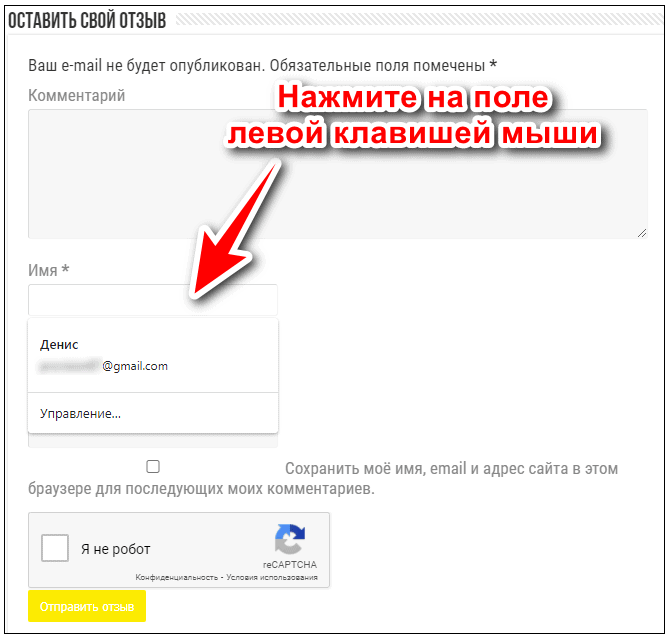
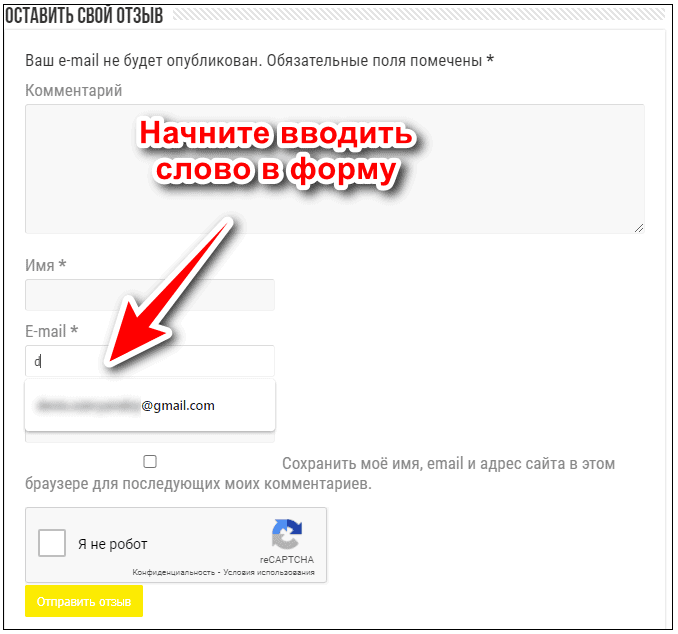
Google Chrome
Чтобы открыть вкладку данных авторизации на сайтах, введите в адресную строку браузера инструкцию chrome://settings/passwords. Или выполните следующее:
Войдите в меню браузера нажатием на вертикальное троеточие в правом верхнем углу.
Перейдите в настройки.
В окне настроек в меню слева выберите пункт «Автозаполнение».
Выберите раздел «Пароли».
Найдите в колонке «Имя пользователя» нужный вам email. Здесь же можно посмотреть и пароли, если нажать на иконку с изображением глаза.
Opera
В браузере Опера тоже можно перейти на страницу с данными авторизации через адресную строку, введя запрос: opera://settings/passwords.
Чтобы попасть в этот же раздел через меню, выполните следующее:
Кликните по значку-логотипу «O» в верхнем левом углу.
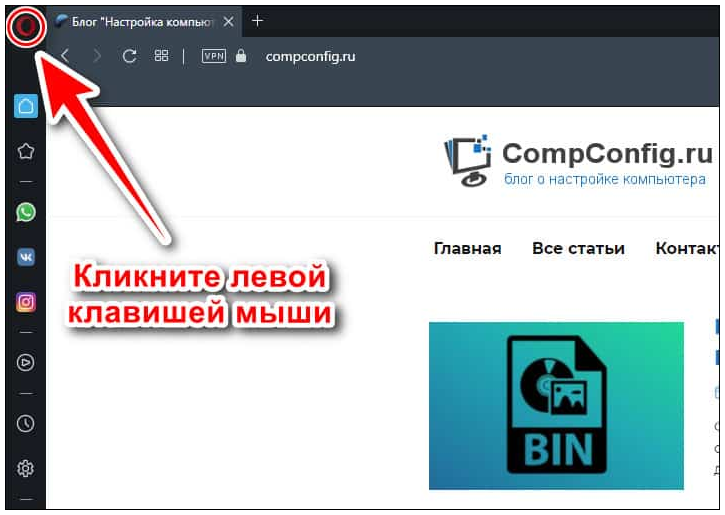
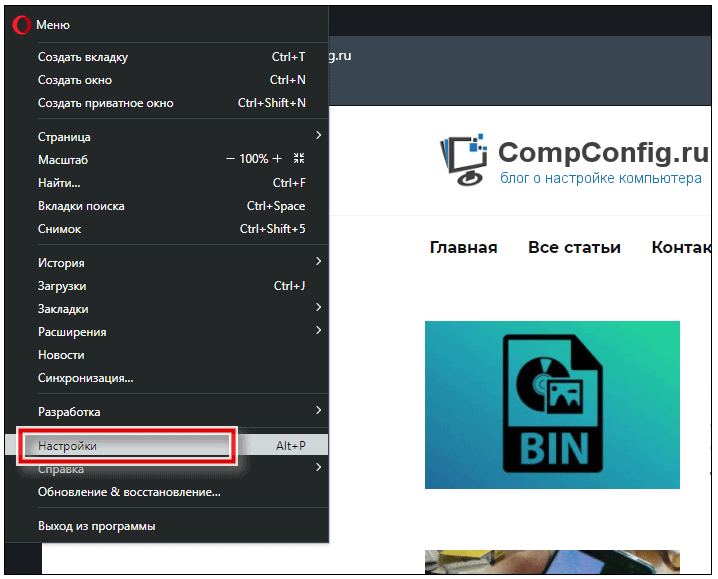
Mozilla Firefox
На мой взгляд, раздел с сохраненными e-mail в Мозиле расположен не в самом удобном месте. Чтобы не заблудиться в его громоздких меню, рекомендую пользоваться адресной строкой и командой: about:logins.
А для тех, кто не ищет простых решений, приведу инструкцию, как найти логины и пароли через настройки:
Откройте меню браузера, нажав на три горизонтальных черты справа вверху.
Перейдите в раздел «Настройки».
Выберите «Приватность и защита».
Прокрутите страницу вниз, пока не увидите раздел «Логины и пароли». Нажмите на кнопку «Сохраненные логины».
EDGE
Перейти на страницу с данными авторизации в Microsoft EDGE также можно через адресную строку по запросу edge://settings/passwords. А чтобы попасть туда через меню, достаточно сделать всего два шага:
Перейдите в настройки.
В новом окне выберите раздел «Пароли».
В профиле на сайте электронной почты
Еще один способ узнать свою почту – посмотреть ее на самом почтовом сервисе.
Когда вы авторизованы в искомом аккаунте
Здесь все просто – ваш адрес электронной почты написан где-то на видном месте.
Почтовый ящик Gmail
Нажмите на иконку вашего аватара сверху справа (если аватар не выбран, то вместо него будет буква в цветном круге).
В браузере Chrome хранятся все аккаунты Google с адресом почты, которые вы когда-либо использовали на нем. Даже те, в которые авторизация не выполнена.
Mail.ru
Здесь все еще проще: ваш email указан на главном экране.
Если вы развернете список, нажав на треугольник рядом с адресом, то также увидите все аккаунты, созданные на этом ресурсе.
Яндекс Почта
Чтобы узнать адрес почты на Яндексе, нужно нажать на изображение своего аватара на главной странице (принцип такой же, как в Gmail).
После нажатия появится окно с подробной информацией, в том числе адреса емейл всех ваших аккаунтов на сервисах Яндекса.
Когда авторизация не выполнена
В этом случае можно воспользоваться подсказками при автозаполнении форм. Способ работает на любом почтовом сервисе. Рассмотрим его на примере Mail.ru:
Находясь на странице почтового сервиса, нажмите кнопку «Добавить почтовый ящик».
В появившемся окне начните вводить первые символы забытого адреса. Если не помните его даже приблизительно, то последовательно нажимайте все буквы и символы. Если вы хотя бы однажды заходили в аккаунт этой почты, то адрес обязательно появится (за исключением случаев предварительной очистки данных браузера или переустановки).
На других сайтах
Почту можно отыскать и на различных сайтах, где вы использовали ее при регистрации. Крупные ресурсы, вроде социальных сетей, как правило, скрывают ее полное написание. Но чтобы освежить память, бывает достаточно и части информации.
Рассмотрим, как узнать адрес электронной почты на примере «ВКонтакте»:
Разверните выпадающий список на странице соцсети, кликнув по иконке с миниатюрой вашего фото.
Выберите пункт «Настройки».
В настройках вы увидите наполовину скрытый адрес почты, которую использовали для регистрации.
В отличие от социальных сетей, форумы и сайты меньшего масштаба редко замазывают или сокращают регистрационные данные. Если вы пользователь таких ресурсов, вполне возможно, что у вас сохранилась там авторизация. И если вам повезет войти в настройки аккаунта, вы найдете там адрес своей почты (на скриншоте я сам замазал адрес, в оригинале он полностью виден).
Как узнать свою почту на телефоне
На мобильных устройствах под управлением IOS или Android способов узнать свой email не меньше, чем на компьютере. Самый простой – это посмотреть его в подсказках виртуальной клавиатуры во время набора текста. Но тут есть два условия:
Второе условие можно обойти перебором наиболее вероятных сочетаний букв и цифр. Для проверки подойдет любое поле для ввода текста. Например, адресная строка браузера.
По аналогии с ПК или ноутбуком, имэйл можно поискать в личном кабинете сайтов, на которые вы заходили со смартфона.
Даже если почта частично скрыта, то, скомбинировав эти два способа, вы, скорее всего, сможете ее восстановить. А если не удалось, пропажу стоит поискать в настройках смартфона и в приложениях, которые используют авторизацию по email.
На устройстве Android
Посмотреть свою электронную почту на смартфоне Android можно в меню «Аккаунты». Путь к нему выглядит следующим образом:
Откройте системные настройки.
Пролистайте до раздела «Аккаунты». Здесь собраны все логины и адреса электронной почты, которые вы указывали при авторизации в приложениях.
Прокрутите окно вниз. С большой долей вероятности вы увидите здесь искомый email.
На устройстве iOS
На Айфоне или Айпаде почтовый ящик, на который зарегистрирован Apple ID, можно посмотреть в личных настройках пользователя в разделе «Имя, номера телефонов, e-mail»:
Другие адреса email, которые используются на устройстве, находятся в настройках приложения «Почта» — «Учетные записи».
Для доступа к ним сделайте следующее:
Откройте системные настройки.
Перейдите в раздел «Почта».
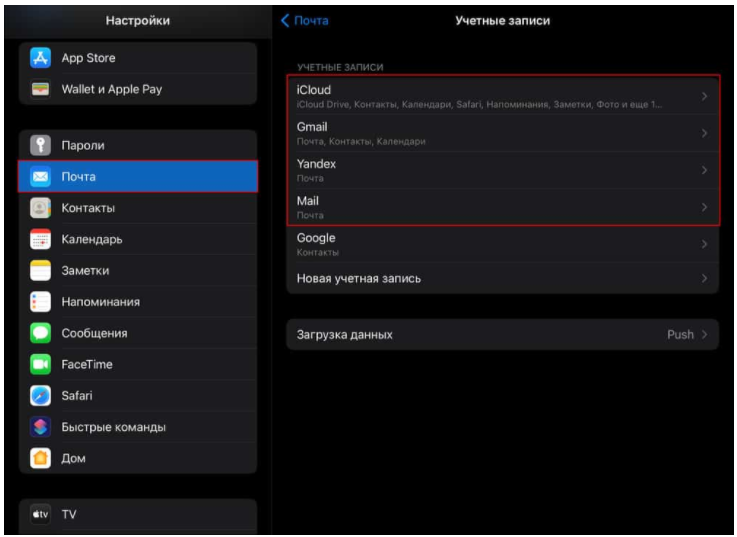
В почтовых программах
Еще одно место, где можно найти адрес вашего email на телефоне, – это почтовые программы. Посмотрим, где именно может быть указана почта, на примере популярных приложений для iOS и Android.
Яндекс Почта
Запустите программу на вашем смартфоне.
Нажмите на три горизонтальных черты сверху слева, чтобы открыть меню.
Аккаунты с адресами электронной почты отображаются в верхней части следующего экрана.
Почтовый клиент Mail.ru
Вызовите меню нажатием кнопки «Папки» слева внизу.
В появившемся меню расположен адрес электронной почты активного аккаунта.
Для переключения между аккаунтами нажмите кнопку «Аккаунт» справа внизу.
Выберите нужный аккаунт в появившемся меню.
Почтовый клиент Gmail
Запустите приложение. Вызовите меню нажатием трех горизонтальных линий.
Аватар пользователя и адрес электронной почты отобразятся на следующем экране.
Как восстановить почту, зная только сервис, на котором она зарегистрирована
Если вам не удалось найти свой имэйл всеми описанными способами, остается попытать счастья на сайте сервиса, где вы ее регистрировали. А если не помните даже его, попробуйте обратиться во все наиболее популярные почтовые службы: Gmail, Яндекс Почта и Mail.ru.
Mail.ru
Яндекс Почта
Восстановить почту на Яндексе, не зная имени аккаунта, можно только в двух случаях: если к ней привязан телефон и если аккаунт создан для Яндекс GO. Узнать email, к которому не был привязан мобильный, не получится.
Чтобы восстановить адрес электронной почты на Яндексе, выполните следующие действия:
На странице авторизации нажмите на надпись: «Не помню логин».
Введите привязанный номер мобильного телефона и нажмите кнопку «Далее».
Если такой номер действительно зарегистрирован в Яндексе, то через несколько секунд после ввода номера позвонит робот и продиктует проверочный код. Введите его в соответствующее поле на сайте.
На следующей странице введите имя и фамилию, которые вы указывали при регистрации, или оставьте поля пустыми.
Далее вы попадете на страницу с адресами, которые соответствуют указанным данным. Остается выбрать нужный.
После этого откроется страница с полем для пароля. Введите его или пройдите процедуру восстановления.
Gmail
У почты от Google есть целых два способа восстановить утраченный email: по номеру телефона или с помощью резервной почты. Первый способ ничем принципиальной не отличается от Яндекс, поэтому рассмотрим только восстановление с помощью резервной почты.
На странице входа в аккаунт Google нажмите на ссылку «Забыли адрес электронной почты?».
Введите резервный емайл и нажмите «Далее».
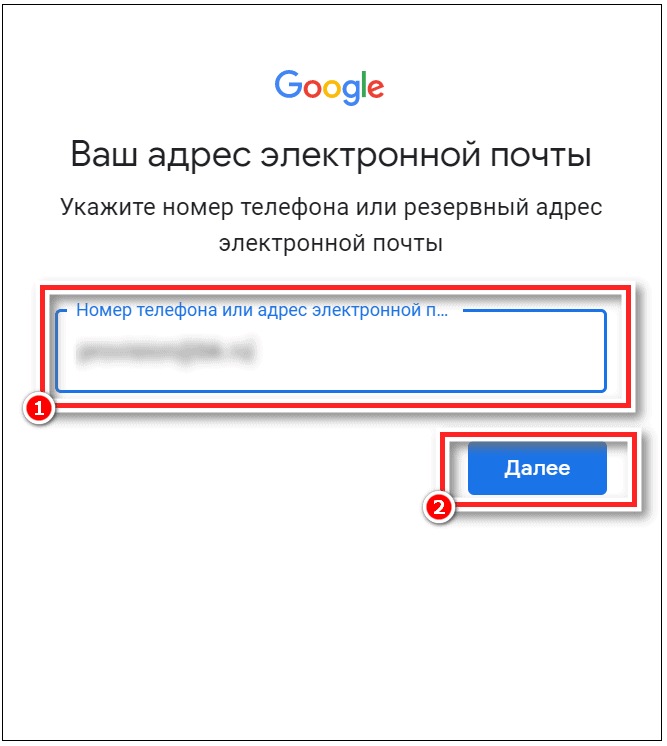
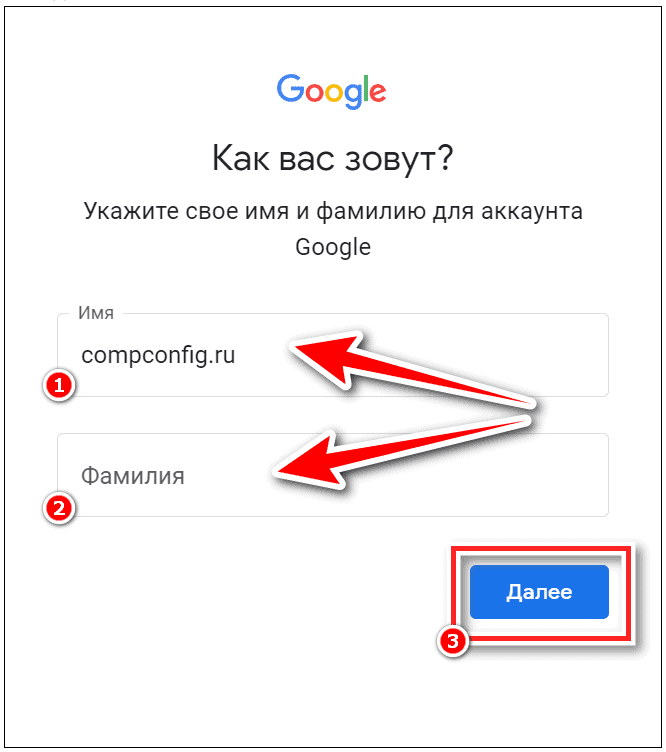
Дождитесь, когда письмо с проверочным кодом поступит на указанную почту, затем введите этот код в соответствующее поле и снова нажмите «Далее».